
Digitale Camera 4500
Gebruiksaanwijzing

Copyright
Copyright (c) 2002 BenQ Corporation. Alle rechten voorbehouden. Geen enkel deel
van deze uitgave mag worden gereproduceerd, verzonden, overgezet, opgeslagen in een
archiveringssysteem of vertaald in enige taal of computertaal, in geen enkele vorm of op
geen enkele wijze, elektronisch, mechanisch, magnetisch, optisch, chemisch, handmatig
of anderszins, zonder voorafgaande schriftelijke toestemming van BenQ Corporation.
Merken en productnamen zijn de handelsmerken of geregistreerde handelsmerken van
de betreffende bedrijven.
Beperking
BenQ geeft geen enkele garantie betreffende dit materiaal, inclusief maar niet beperkt
tot de impliciete garanties van verkoopbaarheid en geschiktheid voor een bepaald doel.
BenQ aanvaardt geen verantwoordelijkheid voor enige fout die in dit document
aanwezig kan zijn. BenQ verplicht zich niet om de informatie in dit document bij te
werken noch actueel te houden.
Zorg voor uw camera
• Gebruik uw camera niet buiten het volgende omgevingsbereik: temperatuur: OºC tot
40ºC, relatieve vochtigheid: 45% ~ 85%.
• De camera niet gebruiken noch opslaan in de onderstaande omgevingen:
Direct zonlicht.
Hoge vochtigheid of stof.
In de buurt van een luchtkoeler, verwarming of andere warmtebronnen.
In een gesloten auto in de zon.
Op onstabiele plaatsen.
• Indien uw camera vochtig wordt, neem deze dan zo snel mogelijk af met een droge
doek.
• Zout of zeewater kunnen ernstige schade toebrengen aan de camera.
• Gebruik geen organische oplosmiddelen zoals alcohol enz. om de camera te reinigen.
• Indien de lens of zoeker vuil zijn, gebruik dan een lensborstel of zachte doek om de
lens te reinigen. Raak de lens niet aan met uw vingers.
• Om elektrische schokken te voorkomen, mag u de camera niet uit elkaar nemen of zelf
repareren.
• Water op of in de camera kan leiden tot brand of elektrische schokken. Bewaar de
camera dus op een droge plaats.
• Gebruik de camera niet buiten wanneer het regent of sneeuwt.
• Gebruik de camera niet in het water.
• Indien vuil of water in de camera terecht komt, schakel de camera dan onmiddellijk uit
en neem de batterijen uit en neem de netspanningsadapter los. Verwijder het vuil of
water en stuur de camera ter reparatie op naar het onderhoudscentrum.
• Zet de afbeeldingen zo snel mogelijk over naar de computer om gegevensverlies te
voorkomen.

BenQ DC 4500 Gebruiksaanwijzing
1. Overzicht van de DC 4500 .........................1
1.1. Inhoud verpakking ................................................................ 1
1.2. Onderdelen van de DC 4500 en hun namen ................ 1
1.2.1. Vooraanzicht ........................................................................................... 1
1.2.2. Achteraanzicht ........................................................................................ 2
Zoeker ................................................................................................................. 2
Binnenkant zoeker ............................................................................................ 2
1.2.3. Bovenaanzicht ......................................................................................... 2
1.2.4. Onderaanzicht ........................................................................................ 2
1.2.5. Keuzeschakelaar ..................................................................................... 3
1.2.6. LCD Statusweergave ............................................................................. 3
2. DC 4500 voorbereiden voor gebruik ........4
2.1. NiMH batterijen installeren ............................................... 4
2.2. Geheugenkaart installeren .................................................5
2.3. De camera inschakelen ....................................................... 6
2.4. De camera uitschakelen .....................................................7
2.4.1. Stand Energiebesparing (Power Save) ............................................... 7
2.4.2. Stand Automatisch Afsluiten ............................................................... 7
3. De DC 4500 gebruiken ...............................8
3.1. Fotostand ............................................................................... 8
3.1.1. De fotostand gubruiken om foto’s te maken ................................. 8
3.1.2. Foto’s maken ........................................................................................... 8
3.1.2.1. Foto’s maken met gebruik van de zoeker ..................................................8
3.1.2.2. Foto’s maken met gebruik van het LCD-scherm .....................................9
3.1.3. Sneltoetsen voor het nemen van foto’s ............................................ 11
3.1.3.1. Sneltoets voor het selecteren van de flitserstand ....................................11
3.1.3.2. Sneltoets voor het in- en uitzoomen op het object ................................11
3.1.3.3. Sneltoets voor het instellen van de macrostand .......................................12
............................................................................................................................................13
3.1.3.4. Sneltoets voor het instellen van de zelfontspanner .................................13
3.1.3.5. Sneltoets voor het wijzigen naar de weergavestand ................................13
3.1.3.6. Sneltoets voor de pictogramweergave op het LCD-scherm .................14
3.1.4. Instellingsmenu Fotostand op het LCD-scherm ............................. 15
3.1.5. Het Opnamemenu van de Fotostand ................................................ 16
3.1.5.1. Beeldkwaliteit aanpassen (KWALITEIT) .....................................................16
3.1.5.2. Beeldresolutie aanpassen (RESOLUTIE) .....................................................17
3.1.5.3. Witbalans instellen (AWB) ............................................................................17
3.1.5.4. Datum afdrukstand instellen (DATUM) .....................................................18
3.1.5.5. Monochrome standen instellen (MONOCHROOM) .............................19
I

BenQ DC 4500 Gebruiksaanwijzing
3.1.5.6. Metingstanden instellen (METING) .............................................................19
3.1.5.7. AE-vergrendelingsfunctie instellen (AE-VERGRENDELING) ................ 20
3.1.5.8. ISO waarde instellen (ISO) ............................................................................21
3.1.5.9. Digitale Zoomfunctie instellen (DIGITALE ZOOM) ...............................21
3.1.5.10. Waarde belichtingscompensatie instellen (EV) .......................................22
3.1.6. Het Instellingsmenu van de Fotostand .............................................. 23
3.1.6.1. Piepgeluid instellen (PIEP) ..............................................................................23
3.1.6.2. Datum en tijd instellen (DATUM/TIJD) ......................................................23
3.1.6.3. OSD taalsysteem selecteren (TAAL) ..........................................................24
3.1.6.4. Energiebesparing instellen (ENERGIEBESPARING) .................................24
3.1.6.5. LCD helderheid instellen (LCD HELDERHEID) .......................................25
3.1.6.6. TV-formaat selecteren (TV-FORMAAT) ....................................................25
3.1.6.7. CF kaart formatteren (FORMATTEREN) ..................................................26
3.1.6.8. Standaardwaarden voor de instellingen herstellen (STANDAARD
3.1.6.9. Software Versie (VERSIE) ...............................................................................27
3.2. Burst-stand ............................................................................ 28
3.2.1. Burst-stand gebruiken om foto’s te nemen ..................................... 28
3.2.2. Instellingsmenu Burst-stand op het LCD-scherm .......................... 28
3.2.3. Het Opnamemenu van de Burst-stand ............................................. 30
3.2.3.1. Beeldresolutie aanpassen (RESOLUTIE) .....................................................30
3.2.3.2. Witbalans instellen (AWB) ............................................................................31
3.2.3.3. Datum afdrukstand instellen (DATUM) .....................................................31
3.2.3.4. Monochrome standen instellen (MONOCHROOM) .............................31
3.2.3.5. Metingstanden instellen (METING) .............................................................32
3.2.3.6. ISO waarde instellen (ISO) ............................................................................32
3.2.3.7. Digitale Zoomfunctie instellen (DIGITALE ZOOM) ...............................33
3.2.3.8. Waarde belichtingscompensatie instellen (EV) .........................................33
3.2.4. Het Instellingsmenu van de Burst-stand ........................................... 34
3.3. Stand Nachtopname ............................................................ 35
3.3.1. De Nachtopnamestand gubruiken om foto’s te maken ................ 35
3.3.2. Instellingsmenu Nachtopname op het LCD-scherm ...................... 35
3.3.3. Het Opnamemenu van de Nachtopnamestand ............................... 37
3.3.4. Het Instellingsmenu van de Nachtopnamestand ............................. 37
3.4. Videostand ............................................................................. 38
3.4.1. Videostand gebruiken om video’s op te nemen ............................. 38
3.4.2. Video’s opnemen .................................................................................... 38
3.4.3. Video’s bekijken ...................................................................................... 39
3.4.4. Instellingsmenu Videostand op het LCD-scherm ........................... 40
3.4.5. Het Opnamemenu van de Videostand .............................................. 41
3.4.5.1. Witbalans instellen (AWB) ............................................................................41
3.4.5.2. Monochrome standen instellen (MONOCHROOM) .............................42
3.4.5.3. Metingstanden instellen (METING) .............................................................42
INSTELLING) .....................................................................................................26
II

BenQ DC 4500 Gebruiksaanwijzing
3.4.5.4. Waarde belichtingscompensatie instellen (EV) .........................................43
3.4.6. Het Instellingsmenu van de Videostand ............................................ 43
3.5. Weergavestand ................................................................... 44
3.5.1. Weergavestand gebruiken op het LCD-scherm ............................ 44
3.5.2. Foto’s of Beelden op het LCD-scherm bekijken ........................... 44
3.5.3. Video’s op het LCD-scherm bekijken .............................................. 45
3.5.4. Instellingsmenu Weergavestand op het LCD-scherm ................... 45
3.5.5. Het weergavemenu van de weergavestand ...................................... 47
3.5.5.1. Eén beeld of video verwijderen (EEN VERWIJDEREN) .........................47
3.5.5.2. Alle beelden of video’s verwijderen (ALLES VERWIJDEREN) ..............47
3.5.5.3. Beelden (video’s) vergrendelen en ontgrendelen .....................................48
3.5.5.4. Beelden (video’s) in miniatuurstand bekijken (MINIATUUR) ...............49
3.5.5.5. Beelden (video’s) als diavoorstelling bekijken (Diavoorstelling) ...........50
3.5.5.6. Digital e Af drukopdracht (DPOF=Digit al Print Order Format) inst ell en voor
3.5.6. Het Instellingsmenu van de Weergavestand .................................... 53
4. PC-afhankelijke functies .............................54
4.1. Voorbereidingen .................................................................. 54
4.1.1. Software digitale camera installeren .................................................. 54
4.1.2. De software op de installatie CD-ROM ........................................... 55
4.1.3. Installatierichtlijnen DC 4500 Stuurprogramma ............................. 55
4.2. De DC 4500 aansluiten op uw PC .................................. 56
5. PC-afhankelijke functies .............................58
Voorbereidingen .......................................................................... 58
De DC 4500 aansluiten op uw TV .......................................... 58
6. Gebruik van NiMH batterijlader ...............60
Voorbereidingen .......................................................................... 60
De Lader gebruik om de NiMH Batterij op te laden .......... 60
7. Probleemoplossing .....................................61
8. Informatie voor ondersteuning .................62
de Afdrukinstelling (DPOF protocol) ............................................................52
III

BenQ DC 4500 Gebruiksaanwijzing
<Notities>
IV

BenQ DC 4500 Gebruiksaanwijzing
F
VERZICHT VAN DE
1. O
1.1. Inhoud verpakking
In de verpakking zijn de volgende onderdelen aanwezig:
DC 4500
DC 4500 digitale camera
16MB Compact Flash geheugenkaart
Riem
Batterijlader
USB-kabel
CD-ROM met DC 4500 software
Gebruiksaanwijzing
1.2. Onderdelen van de DC 4500 en hun namen
1.2.1. Vooraanzicht
Zoeker
Flitser
Handstop
Lens
Klep (USB, Video-uitgang)
TV-kabel
1

BenQ DC 4500 Gebruiksaanwijzing
1.2.2. Achteraanzicht
Zoeker
Knop In/Uitzoomen
LCD kleurenscherm
Knop Menu/Annuleren
Weergave/OK knop
Oogje voor riem
Klep sleuf geheugenkaart
Navigatieknop
(Omhoog/Omlaag/Rechts/Links)
Klep sleuf DC-ingang
Zoeker Binnenkant zoeker
Laadlampje flitser
(rood)
AF
Autofocus lampje
(groen)
1.2.3. Bovenaanzicht
Statusweergave
MEGA
4.1
PIXELS
Aan/Uit schakelaar
Schakelaar (Video/Nachtopname/
Burst/……..) Foto/Weergave)
AF/Sluiterknop
1.2.4. Onderaanzicht
Klep batterijcompartiment
BATT
Close-up correctie
merktekens
Statiefbevestiging
2
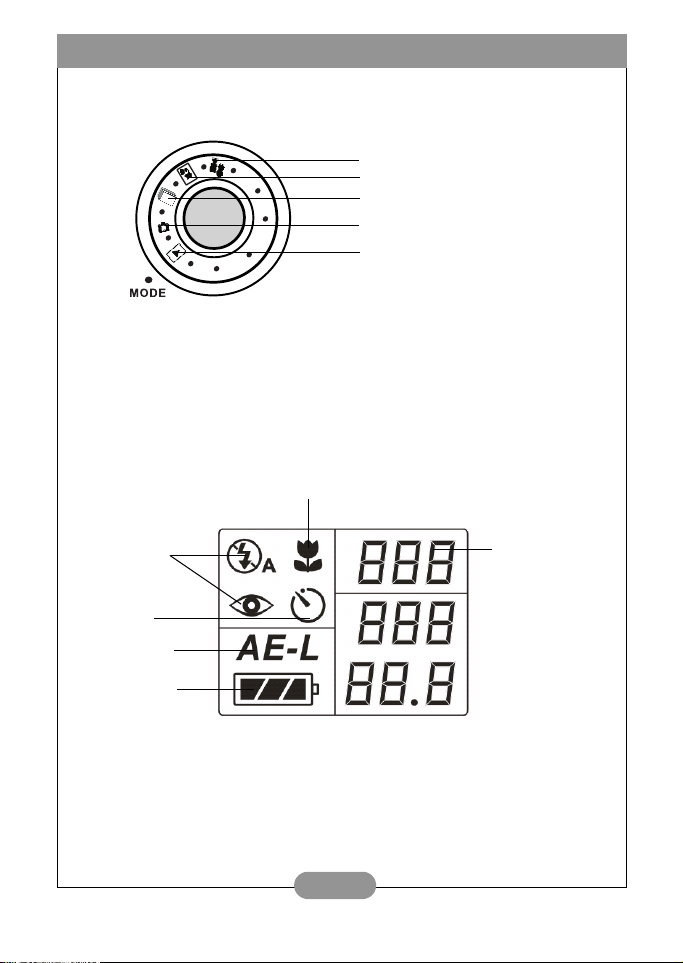
BenQ DC 4500 Gebruiksaanwijzing
1.2.5. Keuzeschakelaar
Videostand
Stand Nachtopname
Burst-stand
Fotostand
Wee rga ves tan d
1.2.6. LCD Statusweergave
Macrofunctie
Flitserstatus
Zelfontspanner
Functie
Vergrendeling
automatische belichting
Batterijstatus
Resterend aantal
foto’s die u kunt
maken (Dit hangt af
van de beeldresolutie,
de -compressie en
achtergrond. )
3

BenQ DC 4500 Gebruiksaanwijzing
2. DC 4500
2.1. NiMH batterijen installeren
Volg de onderstaande stappen om de NiMH batterijen te installeren.
VOORBEREIDEN VOOR GEBRUIK
BATT
Druk op de batterijklep en schuif deze in
de aangegeven richting.
Open de klep in de aangegeven richting.
Plaats de NiMH batterijen volledig in het
batterijvak.
Sluit de klep van het batterijvak en schuif
deze in de aangegeven richting.
U zult een klik horen wanneer de klep
stevig gesloten is.
4

BenQ DC 4500 Gebruiksaanwijzing
W
T
W
W
T
2.2. Geheugenkaart installeren
Volg onderstaande stappen om de geheugenkaart te installeren.
Druk de schuifknop van de sleufklep van
de geheugenkaart naar beneden en open
de klep
in de aangegeven richting.
Schuif de geheugenkaart in de aangegeven
richting.
Deze zijde buiten.
Schuif de geheugenkaart volledig in de
sleuf tot deze stevig
vast zit.
Sluit de klep van de sleuf van de
geheugenkaart en schuif deze in de
aangegeven richting.
U zult een klik horen wanneer de klep
stevig gesloten is.
Opmerking: 1. Gebruik CF kaarten die geproduceerd werden door bevoegde
fabrikanten: SanDisk, Lexar, Pretec en Abomen. We raden u
aan geen CF kaarten van andere merken te gebruiken.
2. Wanneer de camera in werking is en u de klep van de CF kaart
opent terwijl deze bezig is met het ophalen van gegevens, zal
de camera zoemen, de bewerking beëindigen en vervolgens
automatisch uitgeschakeld worden.
3. Wanneer de camera in werking is en u de klep van de CF kaart
opent terwijl deze niet bezig is met het ophalen van gegevens,
zal de camera zoemen en automatisch uitgeschakeld worden.
5

BenQ DC 4500 Gebruiksaanwijzing
n
n
2.3. De camera inschakelen
Druk op de Aan/Uit schakelaar
Om de camera in te schakelen moet u op de
Aan/Uit schakelaar drukken. De camera piept
eenmaal en de status van de camera zal
A
MEGA
4.1
PIXELS
De status van de camera zal
verschijnen op de statusweergave.
Het LCD-scherm zal het BenQ logo
weergeven.
verschijnen op de statusweergave. Het LCDscherm zal het BenQ logo weergeven. Het
LCD-scherm zal ook geactiveerd worden. Deze
camera is nu klaar voor gebruik.
Opmerking: Indien de camera ingesteld is op de
camerastand, zal de zoomlens op
hetzelfde ogenblik geactiveerd
worden.
0001
Het LCD-scherm zal geactiveerd worde
en de pictogrammen zullen weergegeve
worden op het LCD-scherm.
Opmerking :Indien er geen geheugenkaart aanwezig is in de sleuf, zal de
camera enkel de preview functie bieden en zult u geen enkele foto
kunnen maken. Om de geheugenkaart te plaatsen, moet u eerst
de camera uitschakelen en dan de kaart plaatsen. Nadat de kaart
geplaatst is, kunt u de camera terug inschakelen voor gebruik.
6

BenQ DC 4500 Gebruiksaanwijzing
2.4. De camera uitschakelen
Om de camera uit te schakelen moet u opnieuw
op de Aan/Uit schakelaar drukken. Nadat u op
de Aan/Uit schakelaar gedrukt hebt, zal de
camera tweemaal piepen. De eerste piep duidt
Druk op de Aan/Uit schakelaar
2.4.1. Stand Energiebesparing (Power Save)
De DC 4500 ondersteunt de functie energiebesparing. Indien de DC 4500 geen
opdracht krijgt van de gebruiker gedurende 3 minuten (Dit is de standaardwaarde,
u kunt de tijdslimiet instellen tussen 1~ 10 minuten), zal de camera automatisch
overschakelen naar de stand energiebesparing. U kunt elke willekeurige toets
drukken om de DC 4500 te doen ontwaken uit zijn energiebesparingsstand.
2.4.2. Stand Automatisch Afsluiten
De DC 4500 ondersteunt de functie automatisch uitschakelen. Indien de DC 4500
geen opdracht krijgt van de gebruiker gedurende 3 minuten, zal de camera
automatisch overgaan naar de stand Automatisch uitschakelen en zal hij
onmiddellijk uitgeschakeld worden. Om de DC 4500 uit de stand Automatisch
Uitschakelen te doen ontwaken, moet u op de Aan/Uit schakelaar drukken om de
camera terug in te schakelen.
aan dat de camera begint met het afsluiten en de
tweede piep betekent het einde van het
afsluiten. U zult vervolgens merken dat de
statusweergave en het LCD-scherm leeg zijn.
De camera is dan uitgeschakeld.
7

BenQ DC 4500 Gebruiksaanwijzing
E
DC 4500
3. D
De BenQ Digitale Camera 4500 biedt 5 verschillende bewerkingsstanden: Foto, Weergave,
Burst, Nachtopname, Video. Met deze standen biedt de BenQ Digitale Camera 4500 u de
beste kwaliteit wanneer u foto’s maakt of video’s opneemt.
3.1. Fotostand
3.1.1. Gebruik de fotostand om foto’s te maken
Indien de fotostand actief is kunt u foto’s maken door te drukken op de sluiterknop.
De camera zal automatisch één foto per keer nemen met de autofocusfunctie.
Om de fotostand in te stellen.
Flitserstatus
GEBRUIKEN
Stel de schakelaar aan de bovenzijde van de camera in
op de fotostand. De fotostand zal geactiveerd worden.
Wanneer de fotostand geactiveerd is, wordt het
pictogram weergegeven op het LCD-scherm.
Wanneer de fotostand geactiveerd, zal het LCD-scherm de pictogrammen als
volgt weergeven:
Beeldformaat (resolutie)
Fotostand
0001
Resterend aantal foto’s
die u kunt nemen
Capaciteit batterij
Meting
Witbalans
Macrofunctie
3.1.2. Foto’s maken
Zorg ervoor dat de stand van de keuzeschakelaar ingesteld is op de stand .
3.1.2.1. Foto’s maken met gebruik van de zoeker
Richt de camera naar het object en zorg ervoor dat het object zich
in het midden van de zoeker bevindt.
Zorg ervoor dat het object
zich in het midden van de
zoeker bevindt.
8

BenQ DC 4500 Gebruiksaanwijzing
3.1.2.2. Foto’s maken met gebruik van het LCD-scherm
Wanneer de camera ingeschakeld wordt, zal het LCD-scherm op hetzelfde ogenblik
ingeschakeld worden. De camera piept eenmaal en een BenQ l ogo verschi jnt op he t
LCD-scherm. De camera gaat vervolgens naar de fotostand. Het pictogram
en andere verwante pictogrammen zullen ook weergegeven worden op het LCDscherm.
U ziet een BenQ logo
verschijnen op het LCDscherm.
Autofocus teken
Het beeld zal verschijnen op het LCD-scherm en u zult een wit autofocus
merkteken zien in het midden van het LCD-scherm. Verplaats de camera tot het
beeld op het LCD-scherm zich op de gewenste plaats bevindt.
Druk de sluiterknop halfweg in. De autofocusfunctie zal werken zoals beschreven in
de volgende stappen:
1. Vooraleer autofocus werkt: De AF indicator op de zoeker is uit en het AF
teken op het LCD-scherm is wit.
2. Wanneer autofocus werkt: De AF indicator op de zoeker knippert en het AF
teken op het LCD-scherm is wit.
3. Nadat autofocus stopt: De camera piept eenmaal, de AF indicator op de
zoeker knippert niet meer en wordt groen, en het AF teken op het LCD-scherm
wordt groen.
4. Wanneer autofocus niet werkt: De AF indicator op de zoeker knippert snel
en het AF teken op het LCD-scherm is rood.
De autofocusfunctie zal zich op het onderwerp vergrendelen en het autofocus
teken op het LCD-scherm zal groen worden. De autofocus indicator zal niet meer
knipperen en groen worden wanneer de autofocus klaar is. Indien u foto’s neemt
via het LCD-scherm, zal het resultaat tegelijkertijd weergegeven worden.
De afbeeldingen zullen
weergegeven worden
op het LCD-scherm
9

BenQ DC 4500 Gebruiksaanwijzing
Indien het resultaat u niet bevalt, verplaats dan de positie van de camera en
druk opnieuw op de sluiterknop tot het gewens te resultaat weergegeven
wordt.
Druk vervolgens de sluiterknop volledig in. De foto wordt genomen en opgeslagen naar
de geheugenkaart.
Het resterende aantal foto’s dat u nog kunt maken zal weergegeven worden
op het LCD-scherm.
Kies een onderwerp en druk de sluiterknop
halfweg in voor de autofocusfunctie, druk de
knop vervolgens volledig in om de foto te
nemen. De genomen foto zal opgeslagen
worden naar de geheugenkaart.
0001
Opmerking : Indien het onderwerp zich verplaatst terwijl de autofocusfunctie
werkt, of indien de helderheid en complexiteit van de scène die u
neemt niet voldoen, zal de autofocusfunctie niet werken.
Het resterende aantal foto’s dat u nog
kunt maken zal weergegeven worden op
het LCD-scherm.
10

BenQ DC 4500 Gebruiksaanwijzing
3.1.3. Sneltoetsen voor het nemen van foto’s
In dit gedeelte stellen we u zes belangrijke sneltoetsen voor die u kunt gebruiken bij
het maken van foto’s. U kunt deze zes instellingen wijzigen door eenvoudig deze
sneltoetsen in te drukken zonder dat u het submenu hoeft te openen.
3.1.3.1. Sneltoets voor het selecteren van de flitserstand
U kunt de flitser in- of uitschakelen naargelang de omgeving waar u de foto’s neemt.
Dit kunt u doen door de flitserstand te selecteren.
Om een flitserstand te selecteren.
Druk op de rechtertoets van de navigatieknop die zich
op de achterkant van de camera bevindt.
Druk deze knop meerdere malen in zodat de
verschillende flitserstanden één voor één op het LCDscherm weergegeven worden.
Automatische flitser
De camera zal de helderheid van de omgeving en het object
vaststellen en indien nodig de flitser gebruiken.
Anti rode ogen
Gebruik deze stand om het verschijnsel rode ogen, dat vaak
voorkomt op de pupillen van de mensen, te voorkomen.
Altijd flitsen
Wanneer dit pictogram weergegeven wordt zal de camera
de flitser altijd gebruiken wanneer u foto's neemt, ongeacht
de omgeving en de toestand van het object.
Flitser uit
Wanneer deze stand geselecteerd wordt zal de camera
nooit de flitser gebruiken, ook al zijn de omgeving en het
object donker.
Opmerking: Indien de status van de batterijen op een laag niveau staat, zult u
verplicht zijn de flitser uit te schakelen.
3.1.3.2. Sneltoets voor het in- en uitzoomen op het object
De DC 4500 ondersteunt de 3x Digitale zoomfunctie. De DC 4500 is uitgerust met
een 3x optische zoomlens en kan optioneel een 3x digitale zoom bieden. Met de
digitale zoomfunctie kunt u elektronisch in- of uitzoomen op het object voor u de
foto neemt. Deze functie is actief wanneer u foto’s neemt via het LCD-scherm en u
kunt eenvoudig in- of uitzoomen op een object door te drukken op de sneltoets.
Om in of uit te zoomen:
Druk op de “T” toets op de knop In/uitzoomen om in te
zoomen.
Druk op de “W” toets op de knop In/uitzoomen om uit te
zoomen.
11

BenQ DC 4500 Gebruiksaanwijzing
Om in te zoomen op een object:
Druk op de “T” toets op de knop In/uitzoomen, en het object zal groter
weergegeven worden op het LCD-scherm. De zoom statusbalk zal op het
LCD-scherm verschijnen zoals hieronder weergegeven.
Om uit te zoomen op een object:
Druk op de “W” toets op de knop In/uitzoomen, en het object zal terug in
zijn normale grootte weergegeven worden op het LCD-scherm. De zoom
statusbalk zal op het LCD-scherm verschijnen zoals hieronder weergegeven.
De zoom statusbalk zal op het
LCD-scherm verschijnen.
Dit gedeelte toont de
optische zoomstatus.
Opmerking : Merk op dat deze functie niet werkt in de “Video” stand.
3.1.3.3. Sneltoets voor het instellen van de macrostand
De DC 4500 beschikt over de macrofunctie waarmee u foto’s van op een korte
afstand kunt maken (8~40 cm) Deze functie is enkel beschikbaar wanneer u foto’s
neemt via het LCD-scherm, en u kunt de macrostand eenvoudig in- of uitschakelen
door te drukken op de sneltoets.
Om de macrostand in te stellen.
Druk op de toets omlaag van de navigatieknop die zich
op de achterkant van de camera bevindt.
Druk op deze knop om de macrostand in of uit te
schakelen. De verwante pictogrammen zullen op het
LCD-scherm weergegeven worden.
Om de macrostand in te schakelen.
Druk op de toets omlaag van de navigatieknop en u zult zien dat het
pictogram van de normale stand op het LCD-scherm vervangen wordt
door het pictogram van de macrostand .
Om de macrostand uit te schakelen.
Druk op de toets omlaag van de navigatieknop en u zult zien dat het
pictogram van de macrostand op het LCD-scherm terug gewijzigd wordt
naar het pictogram van de normale stand .
Dit gedeelte toont de digitale
zoomstatus.
Druk op de toets omlaag van de
navigatieknop en u zult het pictogram
van de macrostand zien veranderen op
het LCD-scherm.
Opmerking : Merk op dat deze functie niet werkt in de
stand“Nachtopname”.
12

BenQ DC 4500 Gebruiksaanwijzing
3.1.3.4. Sneltoets voor het instellen van de zelfontspanner
Indien de zelfontspanner geactiveerd is in de camerastand zal de camera automatisch,
10 seconden nadat u de sluiterknop ingedrukt hebt, de foto nemen. Druk op de knop
“Annuleren” tijdens het aftellen, om de zelfontspannerfunctie stop te zetten. Merk op
dat deze zelfontspanner enkel kan geactiveerd worden wanneer de camera ingesteld is
op de fotostand.
Om de zelfontspanner in te stellen:
Druk op de toets omhoog van de navigatieknop die zich
aan de achterkant van de camera bevindt.
Druk op deze knop om de instelling van de camera te
wijzigen van de fotostand naar de zelfontspanner. De
verwante pictogrammen zullen op het LCD-scherm
weergegeven worden.
Om de zelfontspanner in te schakelen:
Druk op de toets omhoog van de navigatieknop en u zult zien dat het
pictogram van de fotostand op het LCD-scherm vervangen wordt door
het pictogram van de zelfontspanner .
Om de zelfontspanner uit te schakelen:
Druk opnieuw op de toets omhoog van de navigatieknop en u zult zien dat
het pictogram van de zelfontspanner op het LCD-scherm terug
vervangen wordt door het pictogram van de fotostand .
Druk op de toets omhoog van de
navigatieknop in de fotostand en het
pictogram van de zelfontspanner zal
weergegeven worden op het LCDscherm.
3.1.3.5. Sneltoets voor het wijzigen naar de weergavestand
Met deze sneltoets kunt u schakelen van elke willekeurige opnamestand naar de
weergavestand. Met deze functie kunt u, telkens wanneer u de resultaten van uw
foto’s of video’s wilt bekijken, schakelen naar de weergavestand. Indien u wilt
terugkeren naar de oorspronkelijke stand hoeft u enkel op de knop “Annuleren” te
drukken.
Om te schakelen naar de weergavestand:
Druk op de linkertoets van de navigatieknop die zich op
de achterkant van de camera bevindt.
Druk op deze toets om te schakelen van elke
willekeurige opnamestand naar de weergavestand. Het
sluiterbeeld op het LCD-scherm wordt nu het
weergavebeeld.
13

BenQ DC 4500 Gebruiksaanwijzing
Sluiterbeeld
0001
Druk op de linkertoets van de navigatieknop die zich op de achterkant van de
camera bevindt, om te schakelen van elke willekeurige opnamestand naar de
weergavestand. Het sluiterbeeld op het LCD-scherm wordt nu het weergavebeeld.
3.1.3.6. Sneltoets voor de pictogramweergave op het LCD-scherm
De DC 4500 beschikt over de functie waarmee u de pictogramweergave op het LCDscherm in of uit kunt schakelen. Deze functie is enkel beschikbaar wanneer u foto’s
neemt via het LCD-scherm, en u kunt de pictogramweergave op het LCD-scherm
eenvoudig in- of uitschakelen door te drukken op de sneltoets. De sneltoets zal in de
volgorde werken zoals weergegeven in de volgende afbeelding.
I. Om de pictogramweergave op het LCD-scherm uit te schakelen:
Schakel uw DC 4500 in en alle pictogrammen zullen weergegeven worden op
het LCD-scherm. Druk op de knop Weergave/OK om de pictogramweergave
op het LCD-scherm uit te schakelen, zodat alle pictogrammen van het scherm
verdwijnen, met uitzondering van het batterijpictogram.
II. Om de weergavestand van het LCD-scherm uit te schakelen:
Druk opnieuw op de knop Weergave/OK wanneer de pictogramweergave op
het LCD-scherm uitgeschakeld is, en de weergavestand van het LCD-scherm
zal uitgeschakeld worden. Het LCD-scherm zal leeg zijn en in de slaapstand
overgaan.
III. Om de (pictogram)weergave van het LCD-scherm in te schakelen:
Druk op de knop Weergave/OK wanneer de weergavestand van het LCDscherm uitgeschakeld is, en u kunt het LCD-scherm terug doen ontwaken uit
zijn slaapstand. Alle pictogrammen zullen opnieuw weergegeven worden op het
Weergavebeeld
LCD-scherm.
0001
Druk op de knop Weergave/
OK.
Druk op de knop
Weergave/OK.
14
Druk op de knop
Weergave/OK.
0001

BenQ DC 4500 Gebruiksaanwijzing
3.1.4. Menu Instellingen Fotostand op het LCD-scherm
Wanneer de DC 4500 op de fotostand ingesteld is, kunt u het instellingsmenu gebruiken
waarmee u verschillende manieren kunt instellen om foto’s te maken en de instellingen voor het
opslaan van foto’s kunt wijzigen. Dit instellingsmenu bestaat uit twee hoofddelen:
Opnamemenu en Instellingsmenu.
Druk op de knop “Menu” om toegang te krijgen tot het instellingsmenu. Zo kunt u het beeld
van het LCD-scherm schakelen van het sluitermenu naar het hoofdmenu van de fotostand.
Druk op deze knop om het
instellingsmenu te openen.
Het menukader wordt weergegeven in het midden van het LCD-scherm. U kunt in dit
menu schakelen van het Opnamemenu naar het Instellingsmenu door te drukken op
de rechtertoets van de navigatieknop.
Pictogram
Opnamemenu
Items Opnamefuncties
U kunt de navigatieknop
indrukken om de gewenste
items te kiezen voor de
opnamefuncties; omhoog en
omlaag om te schakelen
tussen de items, links en
rechts om de instellingen te
wijzigen.
Opnamemenu
Paginanummer
Hier wordt het huidige
paginanummer van het
opnamemenu
weergegeven.
Druk op de rechter toets van de
navigatieknop om in het menu te
schakelen van opnamemenu naar
instellingsmenu.
Instelling functies
U kunt de navigatieknop
indrukken om de
gewenste items te kiezen
voor de instellingsfuncties;
omhoog en omlaag om te
schakelen tussen de items,
links en rechts om de
Instellingsmenu
15
Pictogram
Instellingsmenu
Paginanummer
Hier wordt het
huidige
paginanummer van
het instellingsmenu
weergegeven.

BenQ DC 4500 Gebruiksaanwijzing
Menubewerkingen
• Druk op de toetsen Links en Rechts van de navigatieknop om in het menu te
schakelen van Opnamemenu naar Instellingsmenu.
• Druk op de toetsen Omhoog en Omlaag van de navigatieknop om te schakelen tussen
de hoofditems of selecteer een hoofditem in het menu.
• Om naar het submenu van een hoofditem te gaan moet u de toetsen Rechts en Links
van de navigatieknop indrukken om een item te selecteren.
• Druk op de knop “Menu” om het submenu te verlaten. Klik op deze knop nadat u uw
instellingen aangepast hebt, om terug te keren naar het normale LCD
weergavescherm.
3.1.5. Het Opnamemenu van de Fotostand
Er zijn 10 verschillende instellingsfuncties in het opnamemenu van de fotostand.
1. Beeldkwaliteit aanpassen; 2. Beeldresolutie aanpassen; 3. Witbalans instellen;
4. Datum afdrukken; 5. Monochrome stand instellen; 6. Metingstand instellen;
7. Functie AE vergrendeling instellen (Automatische belichtingsvergrendeling);
8. ISO waarde instellen;9. Digitale zoom instellen; 10. EV waarde
(belichtingscompensatie) instellen.
Druk op de knop “Menu” om het opnamemenu te openen en druk op de
navigatieknop om te schakelen tussen de verschillende instellingsfuncties. Het
menu wordt weergegeven in het midden van het LCD-scherm en de items
worden als volgt weergegeven:
3.1.5.1. Beeldkwaliteit aanpassen (KWALITEIT)
U kunt foto’s maken met een verschillende kwaliteit. Een lagere compressie biedt
meer beelddetails en een hoge kwaliteit, maar dit betekent wel dat het bestand
groter wordt. Dit beïnvloedt ook het resterende aantal foto’s die opgeslagen
kunnen worden op de geheugenkaart.
Om de beeldkwaliteit te selecteren:
Open het submenu van de beeldkwaliteit.
Selecteer een beeldcompressie:
Normaal:
Fijn:
TIFF:
Beeld met hoge compressie: (Standaard)
Beeld met lage compressie:
Beeld zonder compressie:
16

BenQ DC 4500 Gebruiksaanwijzing
3.1.5.2. Beeldresolutie aanpassen (RESOLUTIE)
U kunt foto’s maken met verschillende resoluties. Een hogere resolutie biedt meer
beelddetails, maar resulteert in een grotere bestandsgrootte. Dit beïnvloedt ook
het resterende aantal foto’s die kunnen opgeslagen worden op de geheugenkaart.
Om de beeldresolutie te selecteren:
Open het submenu van de beeldresolutie.
Selecteer een beeldresolutie:
2848 x 2136 resolutie
Beeld met een 2848 x 2136 resolutie
2272 x 1704 resolutie
1600 x 1200 resolutie
1024 x 768 resolutie
640 x 480 resolutie
3.1.5.3. Witbalans instellen (AWB)
U kunt de witbalans aanpassen onder verschillende omstandigheden om het beste
kleurechte beeldeffect te bekomen. De DC 4500 biedt u 6 mogelijkheden om de
witbalans te wijzigen onder verschillende omstandigheden.
Om de witbalans die moet gebruikt worden te selecteren:
Open het submenu van de witbalans.
Beeld met een 2272 x 1704 resolutie
Beeld met een 1600 x 1200 resolutie
Beeld met een 1024 x 768 resolutie
Beeld met een 640 x 480 resolutie.
17

BenQ DC 4500 Gebruiksaanwijzing
Selecteer een witbalans:
Automatisch:
De DC 4500 selecteert automatisch een witbalans.
Daglicht:
Selecteer deze stand indien u foto’s neemt in direct daglicht.
Bewolkt:
Selecteer deze stand indien u foto’s neemt onder een bewolkte
hemel.
Halogeen licht:
Selecteer deze stand indien u foto’s neemt onder een halogeenlamp.
Fluorescerend licht:
Selecteer deze stand indien u foto’s neemt onder fluorescerend licht.
Handmatig Aanpassen:
U kunt de witbalans handmatig aanpassen.
3.1.5.4. Instelling datum afdrukken (DATUM)
Om de datum af te drukken op de foto’s die u maakt:
Om de functie Datum Afdrukken in te stellen:
Open het submenu van de functie Datum Afdrukken.
Selecteer de optie Datum afdrukken:
Datum Afdrukken UIT (GEEN)
De datum zal niet afgedrukt worden op de foto’s die u maakt. (Standaard)
Datum Afdrukken AAN (AFDRUKKEN)
De datum zal afgedrukt worden op de foto’s die u maakt.
18

BenQ DC 4500 Gebruiksaanwijzing
3.1.5.5. Instelling monochrome standen (MONOCHROOM)
De monochrome stand wordt onmiddellijk toegepast. Wanneer u één van deze drie
standen selecteert zal het LCD-scherm het effect onmiddellijk weergeven.
Om de monochrome standen in te stellen:
Open het submenu monochroom.
Selecteer een monochrome stand en het resultaat zal onmiddellijk op het LCDscherm weergegeven worden:
Kleurstand (UIT)
De LCD kleur zal kleurrijk blijven. (Standaard)
Sepia:
Zwart-wit:
3.1.5.6. Instellen metingstanden (METING)
Met dit hoofditem kunt u de metingstanden aanpassen. Het metingsysteem bij een
digitale camera is het systeem dat de hoeveelheid licht in het huidige frame meet en
de best passende belichting berekent. U hoeft enkel de metingstand te selecteren,
de camera te richten en de sluiterknop in te drukken.
Om de metingstanden in te stellen:
Open het submenu van de meting.
De LCD kleur zal sepia worden.
De LCD kleur zal zwart-wit worden.
19

BenQ DC 4500 Gebruiksaanwijzing
Selecteer een metingsysteem:
Centraal:
Met de centrale meting kunt u ook het onderwerp in het midden van het
beeld meten, maar het bereik verhoogt. Dit bereik beslaat ongeveer 50%
van het hele beeld en de rest van het beeld wordt genegeerd.
Puntmeting:
Met de puntmeting kunt u het onderwerp precies in het midden van het
beeld meten. Het is een kleine cirkel die ongeveer 10% van het hele beeld
beslaat en de rest van het beeld wordt genegeerd. Deze stand is zeer nuttig
voor heldere backlit of macro-opnamen.
Gemiddeld:
Deze stand neemt het gemiddelde van de belichting van het volledige beeld
maar legt extra nadruk op het centrale punt.
3.1.5.7. Instelling AE-vergrendelingsfunctie (AE-VERGRENDELING)
Met dit hoofditem kunt u de AE-vergrendelingsfunctie instellen (Vergrendeling
Automatische Belichting). Wanneer u de vergrendelingsfunctie voor de
automatische belichting instelt, kunt u de belichtingsinstellingen (inclusief de
lensopening en de sluitersnelheid) die berekend werden door de camera
vergrendelen voor een serie foto’s. Deze functie is zeer belangrijk voor het maken
van panoramafoto’s. Wanneer u foto’s samenvoegt moet elke foto dezelfde
belichting hebben.
Om de functie AE-vergrendeling in te stellen:
Open het submenu AE-vergrendeling.
Selecteer een AE-vergrendelingsfunctie:
AE-vergrendeling (AE-VERGRENDELING)
De AE-vergrendelingsfunctie inschakelen.
AE-vergrendeling Uit (AE-ONTGRENDELING)
De AE-vergrendelingsfunctie uitschakelen.
AE-vergrendeling opnieuw instellen (AEVERGRENDELING RESET)
De AE-vergrendelingsfunctie opnieuw instellen in de stand AEvergrendeling.
20

BenQ DC 4500 Gebruiksaanwijzing
3.1.5.8. ISO waarde instellen (ISO)
Bij een digitale camera is de gevoeligheid afhankelijk van de sensor (CCD/CMOS
apparaat). Met de BenQ DC 4500 kunt u de ISO gevoeligheid selecteren zoals u het
zelf wilt. Deze mogelijkheid om de gevoeligheid snel aan te passen is zeer handig om
foto’s te nemen met verschillende lichtbronnen en in verschillende omgevingen. U
hebt de keuze uit 4 opties. Nadat u de gewenste ISO waarde gekozen hebt, zal deze
weergegeven worden op het LCD-scherm.
Om de waarde voor de gevoeligheid (ISO) in te stellen:
Open het ISO submenu.
Selecteer een ISO waarde:
Automatisch aanpassen (AUTO):
De camera zal automatisch de ISO waarde aanpassen volgens de
overeenstemmende lichtbron en omgeving.
ISO 100 (100):
De ISO waarde instellen op 100.
ISO 200 (200):
De ISO waarde instellen op 200.
ISO 400 (400):
De ISO waarde instellen op 400.
3.1.5.9. Instelling Digitale Zoomfunctie (DIGITALE ZOOM)
De DC 4500 beschikt over de 3x Digitale zoomfunctie. De DC 4500 is uitgerust
met een 3x optische zoomlens en kan optioneel een 3x digitale zoom bieden. Met
dit hoofditem kunt u de digitale zoomfunctie in- of uitschakelen.
Om de digitale zoomfunctie in te stellen:
Open het submenu van de digitale zoomfunctie.
21

BenQ DC 4500 Gebruiksaanwijzing
Selecteer een digitale zoomstand:
Digitale zoomstand (AAN)
De digitale zoomfunctie inschakelen.
Digitale zoomstand uit (UIT):
De digitale zoomfunctie uitschakelen.
3.1.5.10. De waarde voor de belichtingscompensatie instellen (EV)
Met dit hoofditem kunt u de belichtingswaarde aanpassen en het effect wordt ook
onmiddellijk toegepast. Een hogere belichtingswaarde zal de genomen foto helderder
maken, een lagere belichtingswaarde zal deze donkerder maken. Indien het LCDscherm ingeschakeld is, kunt u met de navigatieknop de belichtingswaarde instellen.
De belichtingswaarde ligt tussen -2.0 en 2.0.
Om de belichtingswaarde in te stellen:
Open het EV submenu.
Druk op de toets links op de navigatieknop om de belichtingswaarde te
verlagen, of op de toets rechts om de belichtingswaarde te verhogen. Het
resultaat zal onmiddellijk op het LCD-scherm zichtbaar zijn.
22

BenQ DC 4500 Gebruiksaanwijzing
3.1.6. Het Instellingsmenu van de Fotostand
Er zijn 9 verschillende instellingsfuncties in het instellingsmenu van de fotostand.
1. Piepgeluid instellen; 2. Datum en tijd instellen; 3. OSD taalsysteem selecteren;
4. Energiebesparing instellen; 5. LCD helderheid instellen; 6. TV-formaat selecteren;
7. CF kaart formatteren; 8. Standaardinstellingen herstellen; 9. Software versie.
Druk op de knop “Menu” en druk vervolgens op de toets rechts op de navigatieknop
om in het menu te schakelen van opnamemenu naar instellingsmenu. Wanneer u het
instellingsmenu geopend hebt, kunt u met de navigatieknop schakelen tussen de
verschillende instellingsfuncties. Het instellingsmenu wordt weergegeven in het
midden van het LCD-scherm en de items worden als volgt weergegeven:
3.1.6.1. Piepgeluid instellen (PIEP)
U kunt het piepgeluid in- of uitschakelen.
Om het piepgeluid in te stellen:
Open het submenu van het piepgeluid.
Maak uw keuze om het piepgeluid in of uit te schakelen.
Het piepgeluid inschakelen.
AAN:
Het piepgeluid uitschakelen.
UIT:
3.1.6.2. Datum en tijd instellen (DATUM/TIJD)
U kunt de datum en de tijd van het camerasysteem instellen.
Om de datum en de tijd in te stellen:
Open het submenu datum/tijd.
In dit menu kunt u de systeemdatum en -tijd instellen, met vermelding van jaar,
maand, dag, uur, minuten, en de wijze waarop de datum weergegeven wordt.
23

BenQ DC 4500 Gebruiksaanwijzing
3.1.6.3. OSD taalsysteem selecteren (TAAL)
U kunt het OSD (On Screen Display) taalsysteem op het LCD-scherm wijzigen. Er
zijn acht talen waaruit u kunt kiezen en ze worden in deze volgorde voorgesteld:
Engels, Frans, Duits, Italiaans, Spaans, Nederlands, Traditioneel Chinees en Japans.
Om de OSD taal in te stellen:
Open het submenu van de taal.
Druk op de toets rechts en links op de navigatieknop om het OSD taalsysteem
naar keuze te selecteren. U kunt kiezen uit acht talen: Engels, Frans, Duits,
Italiaans, Spaans, Nederlands, Traditioneel Chinees en Japans.
3.1.6.4. Energiebesparing instellen (ENERGIEBESPARING)
Met dit item kunt u de energiebesparingsfunctie in- of uitschakelen. Wanneer de
energiebesparing ingeschakeld is, kunt u instellen na hoeveel tijd de DC 4500 naar
de slaapstand overschakelt. Indien u bijvoorbeeld de tijd instelt op 3 minuten, zal
de DC 4500 automatisch naar de slaapstand overschakelen indien u de camera niet
gebruikt gedurende 3 minuten. Druk op elke willekeurige knop om de camera
terug te activeren uit de slaapstand. U kunt de tijd instellen tussen 1~10 minuten.
Om de energiebesparing in te stellen:
Open het submenu van de energiebesparing.
Maak uw keuze om de energiebesparing in of uit te schakelen:
De energiebesparing inschakelen. Wanneer de energiebesparing
AAN:
ingeschakeld is, kunt u met de navigatieknop instellen na hoeveel tijd de DC
4500 naar de slaapstand overschakelt. Indien u bijvoorbeeld de tijd instelt
op 3 minuten, zal de DC 4500 automatisch naar de slaapstand
overschakelen indien u de camera niet gebruikt gedurende 3 minuten. Druk
op elke willekeurige knop om de camera terug te activeren uit de
slaapstand. U kunt de tijd instellen tussen 1~10 minuten.
De energiebesparing uitschakelen.
UIT:
24

BenQ DC 4500 Gebruiksaanwijzing
3.1.6.5. LCD helderheid instellen (LCD HELDERHEID)
Met dit item kunt u de helderheid van het LCD-scherm aanpassen. U kunt kiezen uit
twee instellingen: Helder en Normaal.
Om de LCD helderheid aan te passen:
Open het submenu van de LCD helderheid.
Kies om de LCD helderheid in te stellen.
NORMAAL:
HELDER:
3.1.6.6. TV-formaat selecteren (TV-FORMAAT)
Met dit item kunt u het type van de TV video-uitgang instellen op NTSC of PAL.
Om het TV-formaat te selecteren:
Open het submenu TV-formaat.
Kies om het TV-formaat in te stellen.
NTSC:
PA L:
De LCD helderheid instellen op een normale waarde.
De LCD helderheid helderder instellen dan normaal.
Het type van de TV video-uitgang instellen op NTSC.
Het type van de TV video-uitgang instellen op PAL.
25

BenQ DC 4500 Gebruiksaanwijzing
3.1.6.7. CF kaart formatteren (FORMATTEREN)
Met deze functie kunt u de CF kaart formatteren. Druk op de toets rechts op de
navigatieknop nadat u het submenu geopend hebt. Het LCD-scherm zal een
bericht weergeven waarin u gevraagd wordt of u zeker bent dat de CF kaart moet
geformatteerd worden. Kies “OK” en druk op de knop “Weergave/OK”. De kaart
zal dan geformatteerd worden. Indien u de CF kaart daarentegen niet wilt
formatteren, kies dan voor “ANNULEREN” en druk op de knop “Weergave/OK”.
De kaart zal dan niet geformatteerd worden.
Om een CF kaart te formatteren:
Open het submenu van het formatteren.
Druk op de pijl rechts van de navigatieknop en het LCD-scherm zal een bericht
weergeven waarin u gevraagd wordt of u zeker bent dat de CF kaart moet
geformatteerd worden. Kies “OK” en druk op de knop “Weergave/OK”. De kaart
zal dan geformatteerd worden. Indien u de CF kaart niet wilt formatteren, kies dan
voor “ANNULEREN” en druk op de knop “Weergave/OK”. De kaart zal dan niet
geformatteerd worden.
Druk op de knop “Menu/Annuleren” om terug te keren naar het hoofdmenu.
3.1.6.8. De standaardwaarden voor de instellingen herstellen
(STANDAARD INSTELLING)
Met deze functie kunt u de standaardwaarden van de instellingen herstellen. Druk
op de toets rechts op de navigatieknop wanneer u het submenu van de
standaardinstelling geopend hebt. Het LCD-scherm zal een bericht weergeven
waarin u gevraagd wordt of u zeker bent dat de standaardwaarden voor de
instellingen moeten hersteld worden. Kies “OK” en druk op de knop “Weergave/
OK”. U kunt nu de standaardinstellingen van de camera herstellen. Indien u de
standaardwaarden voor de instellingen niet wilt herstellen, kies dan voor
“ANNULEREN” en druk op de knop “Weergave/OK”. De standaardinstellingen
zullen dan niet hersteld worden.
Om de standaardinstelling te herstellen:
Open het submenu van de standaardinstellingen.
26

BenQ DC 4500 Gebruiksaanwijzing
Druk op de toets rechts op de navigatieknop en het LCD-scherm zal een bericht
weergeven waarin u gevraagd wordt of u zeker bent dat de standaardwaarden voor
de instellingen moeten hersteld worden. Kies “OK” en druk op de knop
“Weergave/OK”. U kunt nu de standaardinstellingen van de camera herstellen.
Indien u de standaardwaarden voor de instellingen niet wilt herstellen, kies dan
voor “ANNULEREN” en druk op de knop “Weergave/OK”. De
standaardinstellingen zullen dan niet hersteld worden.
Druk op de knop “Menu/Annuleren” om terug te keren naar het hoofdmenu.
3.1.6.9. Software Versie (VERSIE)
Deze functie toont de softwareversie van het besturingssysteem van de camera.
Om de softwareversie te lezen:
Open het submenu van de versie.
Het LCD scherm zal onmiddellijk de softwareversie van het besturingssysteem van
de camera weergeven.
Druk op de knop “Menu/Annuleren” om terug te keren naar het hoofdmenu.
27

BenQ DC 4500 Gebruiksaanwijzing
3.2. Burst-stand
3.2.1. Gebruik de burst-stand om foto’s te nemen
Indien de burst-stand geactiveerd is in de camerastand, kunt u 5 foto’s in 2
seconden maken door de sluiterknop in te drukken.
Om de burst-stand in te stellen:
Stel de schakelaar aan de bovenzijde van de camera in
op de burst-stand. De burst-stand zal geactiveerd
worden. Wanneer de burst-stand geactiveerd is,
wordt het pictogram weergegeven op het
LCD-scherm.
Wanneer de burst-stand geactiveerd is, zal het LCD-scherm de
pictogrammen als volgt weergeven:
Flitserstatus
Burst-stand
Beeldformaat (resolutie)
Resterend aantal foto’s
die u kunt nemen
Capaciteit batterij
Meting
Witbalans
Macrofunctie
3.2.2. Menu Instellingen Burst-stand op het LCD-scherm
Wanneer de DC 4500 op de burst-stand ingesteld is, kunt u het instellingsmenu
gebruiken waarmee u verschillende manieren kunt instellen om foto’s te maken
en de instellingen voor het opslaan van foto’s kunt wijzigen. Dit instellingsmenu
bestaat uit twee hoofddelen: Opnamemenu en Instellingsmenu.
Druk op de knop “Menu” om toegang te krijgen tot het instellingsmenu. Zo kunt
u op het LCD-scherm schakelen van het sluitermenu naar het hoofdmenu van de
burst-stand.
Druk op deze knop om het
instellingsmenu te openen.
28

BenQ DC 4500 Gebruiksaanwijzing
Het menu wordt weergegeven in het midden van het LCD-scherm. U kunt in dit menu
schakelen van het Opnamemenu naar het Instellingsmenu door te drukken op de
rechtertoets van de navigatieknop.
Pictogram
Opnamemenu
Items
Opnamefuncties
U kunt de navigatieknop
indrukken om de
gewenste items te kiezen
voor de opnamefuncties;
omhoog en omlaag om te
schakelen tussen de items,
links en rechts om de
instellingen te wijzigen.
Instelling functies
U kunt de navigatieknop
indrukken om de
gewenste items te kiezen
voor de instellingsfuncties;
omhoog en omlaag om te
schakelen tussen de items,
links en rechts om de
instellingen te wijzigen.
Opnamemenu
Instellingsmenu
Paginanummer
Hier wordt het huidige
paginanummer van het
opnamemenu
weergegeven.
Druk op de toets rechts op de
navigatieknop om in het menu te
schakelen van opnamemenu naar
instellingsmenu.
Pictogram
Instellingsmenu
Paginanummer
Hier wordt het
huidige
paginanummer van
het instellingsmenu
weergegeven.
29

BenQ DC 4500 Gebruiksaanwijzing
Menubewerkingen
• Druk op de toetsen Links en Rechts van de navigatieknop om in het menu te schakelen
van Opnamemenu naar Instellingsmenu.
• Druk op de toetsen Omhoog en Omlaag van de navigatieknop om te schakelen tussen
de hoofditems of selecteer een hoofditem in het menu.
• Om naar het submenu van een hoofditem te gaan moet u de toetsen Rechts en Links
van de navigatieknop indrukken om een item te selecteren.
• Druk op de knop “Menu” om het submenu te verlaten. Klik op deze knop nadat u uw
instellingen aangepast hebt, om terug te keren naar het normale LCD weergavescherm.
3.2.3. Het Opnamemenu van de Burst-stand
Er zijn 8 verschillende instellingsfuncties in het opnamemenu van de burst-stand.
1. Beeldresolutie aanpassen; 2. Witbalans instellen; 3. Datum afdrukken;
4. Monochrome stand instellen; 5. Metingstanden instellen; 6. ISO waarde instellen;
7. Digitale zoom instellen; 8. EV waarde (belichtingscompensatie) instellen.
Druk op de knop “Menu” om het opnamemenu te openen en druk op de
navigatieknop om te schakelen tussen de verschillende instellingsfuncties. Het menu
wordt weergegeven in het midden van het LCD-scherm en de items worden als
volgt weergegeven:
3.2.3.1. Beeldresolutie aanpassen (RESOLUTIE)
U kunt foto’s maken met verschillende resoluties. Een hogere resolutie biedt meer
beelddetails, maar resulteert in een grotere bestandsgrootte. Dit beïnvloedt ook
het resterende aantal foto’s die kunnen opgeslagen worden op de geheugenkaart.
Om de beeldresolutie te selecteren:
Open het submenu van de beeldresolutie.
Selecteer een resolutie:
1600 x 1200 resolutie
640 x 480 resolutie
Beeld met een 1600 x 1200 resolutie.
Beeld met een 640 x 480 resolutie.
30

BenQ DC 4500 Gebruiksaanwijzing
3.2.3.2. Witbalans instellen (AWB)
U kunt de witbalans aanpassen onder verschillende omstandigheden om het beste
kleurechte beeldeffect te bekomen. De DC 4500 biedt u 6 mogelijkheden om de
witbalans te wijzigen onder verschillende omstandigheden.
Om de witbalans die moet gebruikt worden te selecteren:
Open het submenu van de witbalans.
Selecteer een witbalans:
(Zie “3.1.5.3. Witbalans instellen (AWB)” op pagina 17)
3.2.3.3. Instelling datum afdrukken (DATUM)
Om de datum af te drukken op de foto’s die u neemt:
Om de functie Datum Afdrukken in te stellen:
Open het submenu van de functie Datum Afdrukken.
Selecteer de optie Datum afdrukken:
(Zie “3.1.5.4. Instelling datum afdrukken (DATUM)” op pagina 18)
3.2.3.4. Monochrome standen instellen (MONOCHROOM)
De monochrome stand wordt onmiddellijk toegepast. Wanneer u één van deze drie
standen selecteert, zal het LCD-scherm het effect onmiddellijk weergeven.
Om de monochrome standen in te stellen:
Open het submenu monochroom.
31

BenQ DC 4500 Gebruiksaanwijzing
Selecteer een monochrome stand en het resultaat zal onmiddellijk op het LCDscherm weergegeven worden:
(Zie “3.1.5.5. Instelling monochrome standen (MONOCHROOM)” op pagina 19)
3.2.3.5. Metingstanden instellen (METING)
Met dit hoofditem kunt u de metingstanden aanpassen. Het metingsysteem bij een
digitale camera is het systeem dat de hoeveelheid licht in het huidige beeld meet en
de best passende belichting berekent. U hoeft enkel de metingstand te selecteren,
de camera te richten en de sluiterknop in te drukken.
Om de metingstanden in te stellen:
Open het submenu van de meting.
Selecteer een metingstand.
(Zie “3.1.5.6. Instellen metingstanden (METING)” op pagina 19)
3.2.3.6. ISO waarde instellen (ISO)
Bij een digitale camera is de gevoeligheid afhankelijk van de sensor (CCD/CMOS
apparaat). Met de BenQ DC 4500 kunt u de ISO gevoeligheid selecteren zoals u het
zelf wilt. Deze mogelijkheid om de gevoeligheid snel aan te passen is zeer handig
om foto’s te nemen met verschillende lichtbronnen en in verschillende omgevingen.
U hebt de keuze uit 4 opties. Nadat u de gewenste ISO waarde gekozen hebt, zal
deze weergegeven worden op het LCD-scherm.
Om de waarde voor de gevoeligheid (ISO) in te stellen:
Open het ISO submenu.
Selecteer een ISO waarde:
((Zie “3.1.5.8. ISO waarde instellen (ISO)” op pagina 21)
32

BenQ DC 4500 Gebruiksaanwijzing
3.2.3.7. Digitale Zoomfunctie instellen (DIGITALE ZOOM)
De DC 4500 beschikt over de 3x Digitale zoomfunctie. De DC 4500 is uitgerust
met een 3x optische zoomlens en kan optioneel een 3x digitale zoom bieden. Met
dit hoofditem kunt u de digitale zoomfunctie in of uitschakelen.
Om de digitale zoomfunctie in te stellen:
Open het submenu van de digitale zoomfunctie.
Selecteer een digitale zoomstand:
(Zie “3.1.5.9. Instelling Digitale Zoomfunctie (DIGITALE ZOOM)” op pagina 21)
3.2.3.8. De waarde voor de belichtingscompensatie instellen (EV)
Met dit hoofditem kunt u de belichtingswaarde aanpassen. Het effect wordt
onmiddellijk toegepast. Een hogere belichtingswaarde zal de genomen foto
helderder maken, een lagere belichtingswaarde zal deze donkerder maken. Indien
het LCD-scherm ingeschakeld is, kunt u met de navigatieknop de belichtingswaarde
instellen. De belichtingswaarde ligt tussen -2.0 en 2.0.
Om de belichtingswaarde in te stellen:
Open het EV submenu.
Druk op de toets links op de navigatieknop om de belichtingswaarde te
verlagen, of op de toets rechts om de belichtingswaarde te verhogen. Het
resultaat zal onmiddellijk op het LCD-scherm zichtbaar zijn.
33

BenQ DC 4500 Gebruiksaanwijzing
3.2.4. Het Instellingsmenu van de Burst-stand
Er zijn 9 verschillende instellingsfuncties in het instellingsmenu van de burst-stand.
1. Piepgeluid instellen; 2. Datum en tijd instellen; 3. OSD taalsysteem selecteren;
4. Energiebesparing instellen; 5. LCD helderheid instellen; 6. TV-formaat selecteren;
7. CF kaart formatteren; 8. Standaardinstellingen herstellen; 9. Software versie.
Druk op de knop “Menu” en druk vervolgens op de toets rechts op de navigatieknop
om in het menu te schakelen van opnamemenu naar instellingsmenu. Wanneer u het
instellingsmenu geopend hebt, kunt u met de navigatieknop schakelen tussen de
verschillende instellingsfuncties. Het instellingsmenu wordt weergegeven in het
midden van het LCD-scherm en de items zijn identiek aan de items in de fotostand.
(Zie paragraaf 3.1.4. Het Instellingsmenu van de Fotostand.)
3.3. Stand Nachtopname
34

BenQ DC 4500 Gebruiksaanwijzing
3.3.1. de nachtopnamestand gebruiken om foto’s te maken
De DC 4500 beschikt over de stand nachtopname waarmee u ’s nachts foto’s kunt
maken. Indien de stand voor de nachtopname geactiveerd is kunt u foto’s nemen
door de flitser te gebruiken met een lage sluitersnelheid. Deze stand is speciaal
ontworpen voor het maken van nachtelijke opnames of voor het nemen van foto’s
bij binnenhuisverlichting.
Opmerking : 1. De stand nachtopname werkt enkel wanneer de macro- en
Stand Nachtopname
flitserfuncties uitgeschakeld zijn. Daarom kunt u de
macrofunctie niet tegelijkertijd gebruiken met de stand
nachtopname.
2. Aangezien de trage sluitertijd gebruikt wordt wanneer u
kiest voor de stand nachtopname, raden wij u aan een statief
te gebruiken om te voorkomen dat de camera gaat trillen.
Houd er ook rekening mee dat het focusbereik van deze stand
4.5m ~ bedraagt .
Om de stand nachtopname in te stellen:
Stel de schakelaar aan de bovenzijde van de camera in
op nachtopname. De stand nachtopname zal
geactiveerd worden. Wanneer de stand nachtopname
geactiveerd is, wordt het pictogram
weergegeven op het LCD-scherm.
Wanneer de stand Nachtopname geactiveerd is, zal het LCD-scherm de
pictogrammen als volgt weergeven:
Flitserstatus
Beeldformaat (resolutie)
Resterend aantal foto’s
die u kunt nemen
Capaciteit batterij
Meting
Witbalans
3.3.2. Instellingsmenu Nachtopname op het LCD-scherm
Wanneer de DC 4500 op nachtopname ingesteld is, kunt u het instellingsmenu
gebruiken waarmee u verschillende manieren voor het nemen van foto’s kunt
aanpassen en de instellingen kunt wijzigen voor het opslaan van de foto’s. Dit
instellingsmenu bestaat uit twee hoofddelen: Opnamemenu en Instellingsmenu.
Druk op de knop “Menu” om het instellingsmenu te openen. Zo kunt u het beeld
van het LCD-scherm schakelen van het sluitermenu naar het hoofdmenu van de
stand nachtopname.
Druk op deze knop om het
instellingsmenu te openen.
35

BenQ DC 4500 Gebruiksaanwijzing
Het menu wordt weergegeven in het midden van het LCD-scherm. U kunt in dit
menu schakelen van het Opnamemenu naar het Instellingsmenu door te drukken op
de rechtertoets van de navigatieknop.
Pictogram
Opnamemenu
Items
Opnamefuncties
U kunt de navigatieknop
indrukken om de
gewenste opnamefuncties
te kiezen; omhoog en
omlaag om te schakelen
tussen de items, links en
rechts om de instellingen
te wijzigen.
Instelling functies
U kunt de navigatieknop
indrukken om de
gewenste
instellingsfuncties te
kiezen; omhoog en omlaag
om te schakelen tussen de
items, links en rechts om
de instellingen te wijzigen.
Opnamemenu
Instellingsmenu
Druk op de toets rechts op de
navigatieknop om in het menu te
schakelen van opnamemenu naar
instellingsmenu.
Paginanummer
Hier wordt het huidige
paginanummer van het
opnamemenu
weergegeven.
Pictogram
Instellingsmenu
Paginanummer
Hier wordt het
huidige
paginanummer van
het instellingsmenu
weergegeven.
36

BenQ DC 4500 Gebruiksaanwijzing
Menubewerkingen
• Druk op de toetsen Links en Rechts van de navigatieknop om in het menu te sch akelen
van Opnamemenu naar Instellingsmenu.
• Druk op de toetsen Omhoog en Omlaag van de navigatieknop om te schakelen tussen
de hoofditems of selecteer een hoofditem in het menu.
• Om naar het submenu van een hoofditem te gaan moet u de toetsen Rechts en Links
van de navigatieknop indrukken om een item te selecteren.
• Druk op de knop “Menu” om het submenu te verlaten. Klik op deze knop nadat u uw
instellingen aangepast hebt, om terug te keren naar het normale LCD
weergavescherm.
3.3.3. Het Opnamemenu van de Nachtopnamestand
Er zijn 10 verschillende instellingsfuncties in het opnamemenu van de
nachtopnamestand.
1. Beeldkwaliteit aanpassen; 2. Beeldresolutie aanpassen; 3. Witbalans instellen;
4. Datum afdrukken; 5. Monochrome stand instellen; 6. Metingstanden instellen;
7. AE vergrendelingsfunctie instellen (Automatische belichtingsvergrendeling);
8. ISO waarde instellen; 9. Digitale zoom instellen;
10. EV waarde (belichtingscompensatie) instellen.
Druk op de knop “Menu” om het opnamemenu te openen en druk op de
navigatieknop om te schakelen tussen de verschillende instellingsfuncties. Het
menu wordt weergegeven in het midden van het LCD-scherm en de items zijn
identiek aan de items in de fotostand. (Zie paragraaf 3.1.3. Het Opnamemenu van
de Fotostand.)
3.3.4. Het Instellingsmenu van de Nachtopnamestand
Er zijn 9 verschillende instellingsfuncties in het instellingsmenu van de
nachtopnamestand.
1. Piepgeluid instellen; 2. Datum en tijd instellen; 3. OSD taalsysteem selecteren;
4. Energiebesparing instellen; 5. LCD helderheid instellen; 6. TV-formaat selecteren;
7. CF kaart formatteren; 8. Standaardinstellingen herstellen; 9. Software versie.
Druk op de knop “Menu” en druk vervolgens op de toets rechts op de
navigatieknop om in het menu te schakelen van opnamemenu naar instellingsmenu.
Wanneer u het instellingsmenu geopend hebt, kunt u met de navigatieknop
schakelen tussen de verschillende instellingsfuncties. Het instellingsmenu wordt
weergegeven in het midden van het LCD-scherm en de items zijn identiek aan de
items in de fotostand. (Zie paragraaf 3.1.4. Het Instellingsmenu van de Fotostand.)
37

BenQ DC 4500 Gebruiksaanwijzing
3.4.
Video
stand
3.4.1. Gebruik de Videostand om video’s op te nemen
Indien de videostand geactiveerd is in de camerastand, kunt u een video opnemen
door te drukken op de sluiterknop. De lengte van de video zal echter beperkt zijn
door de geheugencapaciteit van uw geheugenkaart.
Om de videostand in te stellen:
Stel de schakelaar aan de bovenzijde van de camera in
op de videostand. De videostand zal geactiveerd
worden. Wanneer de videostand geactiveerd is, wordt
het pictogram weergegeven op het LCD-
scherm.
Wanneer de videostand geactiveerd is, zal het LCD-scherm de
pictogrammen als volgt weergeven:
Flitserstatus
Videostand
Capaciteit batterij
Meting
Witbalans
Macrofunctie
3.4.2. Video’s opnemen
Richt de camera naar het object dat u wilt filmen en zorg ervoor dat het object zich
in het midden van de zoeker of van het LCD-scherm bevindt. Druk vervolgens op
de sluiterknop. De camera zal eenmaal piepen en starten met de opname van de
video. De opnametijd blijft lopen en zal weergegeven worden op het LCD-scherm
terwijl de video opgenomen wordt. De opnametijd zal stoppen wanneer u ophoudt
met het opnemen van de video. Druk opnieuw op de sluiterknop om de videoopname te stoppen.
De opnametijd zal
blijven lopen terwijl u
video’s opneemt.
38

BenQ DC 4500 Gebruiksaanwijzing
3.4.3. Video’s bekijken
De video’s die u opgenomen hebt zullen opgeslagen worden op de geheugenkaart.
Om deze video’s te bekijken moet u met de keuzeschakelaar het LCD-scherm van de
videostand naar de weergavestand schakelen. Kies vervolgens de gewenste video en
druk op de knop Weergave/OK om deze te bekijken.
Om de weergavestand in te stellen:
Draai aan de keuzeschakelaar om het LCD-scherm
van de videostand naar de weergavestand te
schakelen. Wanneer de camera in de weergavestand
gezet is, wordt het pictogram weergegeven op
het LCD-scherm.
Wanneer de weergavestand geactiveerd is, zal het LCD-scherm de
pictogrammen als volgt weergeven:
Weergavestand
Videoformaat
Resolutie
Capaciteit batterij
Druk op de linkertoets van de navigatieknop op de achterkant van de camera om
naar de vorige video te gaan, of druk op de rechtertoets voor de volgende video.
Totaal aantal beelden (video’s)
Huidig aantal beelden (video’s)
Ga naar de vorige
video.
Indien de weergavestand geactiveerd is, kunt u de video’s selecteren door de rechterof linkertoets op de navigatieknop op de achterkant van de camera in te drukken. De
laatste video die op de geheugenkaart opgeslagen werd zal het eerst weergegeven
worden op het LCD-scherm. Selecteer de video die u wilt bekijken en druk op de
knop Weergave/OK om deze weer te geven. Terwijl de video weergegeven wordt zal
de opnametijd op het LCD-scherm getoond worden. Druk op de knop Menu/
Annuleren om de weergave van uw video’s te stoppen.
Opnametijd
Ga naar de
volgende video.
39

BenQ DC 4500 Gebruiksaanwijzing
3.4.4. Instellingsmenu Videostand op het LCD-scherm
Wanneer de DC 4500 op de videostand ingesteld is, kunt u het instellingsmenu
gebruiken om aanpassingen aan te brengen aan de verschillende video-opnames en
om instellingen op te slaan. Dit instellingsmenu bestaat uit twee hoofddelen:
Opnamemenu en Instellingsmenu.
Druk op de knop “Menu” om het instellingsmenu te openen. Zo kunt u in het beeld
van het LCD-scherm schakelen van het sluitermenu naar het hoofdmenu van de
videostand.
Druk op deze knop om het
instellingsmenu te openen.
Het menu wordt weergegeven in het midden van het LCD-scherm. U kunt in dit
menu schakelen van het Opnamemenu naar het Instellingsmenu door te drukken op
de rechtertoets van de navigatieknop.
Pictogram
Opnamemenu
Items
Opnamefuncties
U kunt de navigatieknop
indrukken om de
gewenste opnamefuncties
te kiezen; omhoog en
omlaag om te schakelen
tussen de items, links en
rechts om de instellingen
te wijzigen.
Opnamemenu
Paginanummer
Hier wordt het huidige
paginanummer van het
opnamemenu
weergegeven.
Druk op de toets rechts op de
navigatieknop om in het menu te
schakelen van opnamemenu naar
instellingsmenu.
Instelling functies
U kunt de navigatieknop
indrukken om de gewenste
instellingsfuncties te kiezen;
omhoog en omlaag om te
schakelen tussen de items,
links en rechts om de
instellingen te wijzigen.
Instellingsmenu
40
Pictogram
Instellingsmenu
Paginanummer
Hier wordt het huidige
paginanummer van het
instellingsmenu
weergegeven.

BenQ DC 4500 Gebruiksaanwijzing
Menubewerkingen
• Druk op de toetsen Links en Rechts van de navigatieknop om in het menu te schakelen
van Opnamemenu naar Instellingsmenu.
• Druk op de toetsen Omhoog en Omlaag van de navigatieknop om te schakelen tussen
de hoofditems of selecteer een hoofditem in het menu.
• Om naar het submenu van een hoofditem te gaan moet u de toetsen Rechts en Links van
de navigatieknop indrukken om een item te selecteren.
• Druk op de knop “Menu” om het submenu te verlaten. Klik op deze knop nadat u uw
instellingen aangepast hebt, om terug te keren naar het normale LCD weergavescherm.
3.4.5. Het Opnamemenu van de Videostand
Er zijn 4 verschillende instellingsfuncties in het opnamemenu van de videostand.
1. Witbalans instellen; 2. Monochrome stand instellen; 3. Metingstanden instellen;
4. EV waarde (belichtingscompensatie) instellen.
Druk op de knop “Menu” om het opnamemenu te openen en druk op de
navigatieknop om te schakelen tussen de verschillende instellingsfuncties. Het menu
wordt weergegeven in het midden van het LCD-scherm en de items worden als volgt
weergegeven:
3.4.5.1. Witbalans instellen (AWB)
U kunt de witbalans aanpassen onder verschillende omstandigheden om het beste
kleurechte beeldeffect te bekomen. De DC 4500 biedt u 6 mogelijkheden om de
witbalans te wijzigen onder verschillende omstandigheden.
Om de witbalans die moet gebruikt worden te selecteren:
Open het submenu van de witbalans.
Selecteer een witbalans:
(Zie “3.1.5.3. Witbalans instellen (AWB)” op pagina 17)
41

BenQ DC 4500 Gebruiksaanwijzing
3.4.5.2. Monochrome standen instellen (MONOCHROOM)
De monochrome stand wordt onmiddellijk toegepast. Wanneer u één van deze
drie standen selecteert, zal het LCD-scherm het effect onmiddellijk weergeven.
Om de monochrome standen in te stellen:
Open het submenu monochroom.
Selecteer een monochrome stand en het resultaat zal onmiddellijk op het LCDscherm weergegeven worden:
(Zie “3.1.5.5. Instelling monochrome standen (MONOCHROOM)” op pagina 19)
3.4.5.3. Metingstanden instellen (METING)
Met dit hoofditem kunt u de metingstanden aanpassen. Het metingsysteem bij een
digitale camera is het systeem dat de hoeveelheid licht in het huidige beeld meet en
de best passende belichting berekent. U hoeft enkel de metingstand te selecteren,
de camera te richten en de sluiterknop in te drukken.
Om de metingstanden in te stellen:
Open het submenu van de meting.
Selecteer een metingstand.
(Zie “3.1.5.6. Instellen metingstanden (METING)” op pagina 19)
42

BenQ DC 4500 Gebruiksaanwijzing
3.4.5.4. De waarde voor de belichtingscompensatie instellen (EV)
Met dit hoofditem kunt u de belichtingswaarde aanpassen. Het effect wordt
onmiddellijk toegepast. Een hogere belichtingswaarde zal de genomen foto
helderder maken, een lagere belichtingswaarde zal deze donkerder maken.
Indien het LCD-scherm ingeschakeld is, kunt u met de navigatieknop de
belichtingswaarde instellen. De belichtingswaarde ligt tussen -2.0 en 2.0.
Om de belichtingswaarde in te stellen:
Open het EV submenu.
Druk op de toets links op de navigatieknop om de belichtingswaarde te
verlagen, of op de toets rechts om de belichtingswaarde te verhogen. Het
resultaat zal onmiddellijk op het LCD-scherm zichtbaar zijn.
3.4.6. Het Instellingsmenu van de Videostand
Er zijn ook 9 verschillende instellingsfuncties in het instellingsmenu van de
videostand:
1. Piepgeluid instellen; 2. Datum en tijd instellen; 3. OSD taalsysteem selecteren;
4. Energiebesparing instellen; 5. LCD helderheid instellen; 6. TV-formaat
selecteren;
7. CF kaart formatteren; 8. Standaardinstellingen herstellen; 9. Software versie.
Druk op de knop “Menu” en druk vervolgens op de toets rechts op de
navigatieknop om in het menu te schakelen van opnamemenu naar
instellingsmenu. Wanneer u het instellingsmenu geopend hebt, kunt u met de
navigatieknop schakelen tussen de verschillende instellingsfuncties. Het
instellingsmenu wordt weergegeven in het midden van het LCD-scherm en de
items zijn identiek aan de items in de fotostand. (Zie paragraaf 3.1.4. Het
Instellingsmenu van de Fotostand.)
43

BenQ DC 4500 Gebruiksaanwijzing
3.5. Weergavestand
3.5.1. Gebruik de Weergavestand om Foto’s, Beelden en Video’s op het LCD-scherm te bekijken
De foto’s die u genomen hebt en de video’s die u opgenomen hebt worden
opgeslagen op de geheugenkaart. U kunt deze foto’s en video’s op het LCD-scherm
bekijken en ze verwijderen, en u kunt indien nodig één of alle foto’s of video’s
beschermen.
Om de foto’s op de geheugenkaart te bekijken, moet u de keuzeschakelaar instellen
op de stand.
Om de weergavestand in te stellen:
Stel de keuzeschakelaar in op . De
laatste foto die opgeslagen werd op de
geheugenkaart zal weergegeven worden op
het LCD-scherm.
Basisbewerking:
Druk op de linkertoets van de navigatieknop om naar het vorige beeld (video) te
gaan, of druk op de rechtertoets voor het volgende beeld (video).
Ga naar het vorige
beeld (video).
Ga naar het
volgende beeld
(video).
3.5.2. Foto’s of Beelden op het LCD-scherm bekijken.
Wanneer u de foto’s of beelden die u opgenomen hebt bekijkt, zal het LCDscherm de pictogrammen als volgt weergeven:
Weergavestand
Beeldformaat
Resolutie
Capaciteit batterij
Totaal aantal beelden
Huidig aantal beelden
Tijd
Datum
44

BenQ DC 4500 Gebruiksaanwijzing
3.5.3. Video’s op het LCD-scherm bekijken.
Wanneer u de video’s die u opgenomen hebt bekijkt, zal het LCD-scherm de
pictogrammen als volgt weergeven:
Weergavestand
Videoformaat
Totaal aantal video’s
Huidig aantal video’s
Capaciteit batterij
Indien de weergavestand geactiveerd is, kunt u de video’s selecteren door de rechterof linkertoets op de navigatieknop op de achterkant van de camera in te drukken. De
laatste video die op de geheugenkaart opgeslagen werd zal het eerst weergegeven
worden op het LCD-scherm. Selecteer de video die u wilt bekijken en druk op de
knop Weergave/OK om deze weer te geven. Terwijl de video weergegeven wordt zal
de opnametijd op het LCD-scherm getoond worden. Druk op de knop Menu/
Annuleren om de weergave van uw video’s te stoppen.
Opnametijd
Tijd
Datum
3.5.4. Instellingsmenu Weergavestand op het LCD-scherm
Wanneer de DC 4500 op de weergavestand ingesteld is, kunt u het instellingsmenu
gebruiken om aanpassingen aan te brengen aan de verschillende beeld (video)
weergaven en om instellingen op te slaan. U kunt deze foto’s en video’s op het LCDscherm bekijken en verwijderen, of indien nodig één of alle foto’s of video’s
beschermen. Dit instellingsmenu bevat twee hoofddelen:. Weergavemenu en
Instellingsmenu.
Druk op de knop “Menu” om toegang te krijgen tot het instellingsmenu. Zo kunt u
het beeld van het LCD-scherm schakelen van het weergavemenu naar het hoofdmenu
van de weergavestand.
Druk op deze knop om het
instellingsmenu te openen.
45

BenQ DC 4500 Gebruiksaanwijzing
Het menu wordt weergegeven in het midden van het LCD-scherm. U kunt in dit
menu schakelen van het Opnamemenu naar het Instellingsmenu door te drukken
op de rechtertoets van de navigatieknop.
Pictogram
Weergavemenu
Items
Weergavefuncties
U kunt de navigatieknop
indrukken om de
gewenste
weergavefuncties te kiezen;
omhoog en omlaag om te
schakelen tussen de items,
links en rechts om de
instellingen te wijzigen.
Instelling functies
U kunt de navigatieknop
indrukken om de
gewenste
instellingsfuncties te
kiezen; omhoog en omlaag
om te schakelen tussen de
items, links en rechts om
de instellingen te wijzigen.
Weergavemenu
Instellingsmenu
Druk op de rechter toets van de
navigatieknop om in het menu te
schakelen van weergavemenu naar
instellingsmenu.
Paginanummer
Hier wordt het huidige
paginanummer van het
weergaveme nu
weergegeven.
Pictogram
Instellingsmenu
Paginanummer
Hier wordt het huidige
paginanummer van het
instellingsmenu
weergegeven.
Menubewerkingen
• Druk op de toetsen Links en Rechts van de navigatieknop om in het menu te schakelen
van Weergavemenu naar Instellingsmenu.
• Druk op de toetsen Omhoog en Omlaag van de navigatieknop om te schakelen tussen
de hoofditems of selecteer een hoofditem in het menu.
• Om naar het submenu van een hoofditem te gaan moet u de toetsen Rechts en Links
van de navigatieknop indrukken om een item te selecteren.
46

BenQ DC 4500 Gebruiksaanwijzing
• Druk op de knop “Menu” om het submenu te verlaten. Klik op deze knop nadat u uw
instellingen aangepast hebt, om terug te keren naar het normale LCD weergavescherm.
3.5.5. Het weergavemenu van de weergavestand
Er zijn 6 verschillende instellingsfuncties in het weergavemenu van de weergavestand.
1. Eén beeld (video) verwijderen; 2. Alle beelden (video’s) verwijderen;
3. Beelden (video’s) vergrendelen en ontgrendelen; 4. Alle beelden (video’s) als
miniaturen bekijken; 5. Beelden (video’s) als diavoorstelling bekijken;
6. Digitale Afdrukopdracht (DPOF=Digital Print Order Format) instellen.
Druk op de knop “Menu” om het weergavemenu te openen en druk op de
navigatieknop om te schakelen tussen de verschillende instellingsfuncties. Het menu
wordt weergegeven in het midden van het LCD-scherm en de items worden als volgt
weergegeven:
3.5.5.1. Eén beeld of video verwijderen (EEN VERWIJDEREN)
Met deze functie kunt u één beeld of video per keer verwijderen. Wanneer u het
submenu “Eén verwijderen” geopend hebt, moet u op de toets rechts op de
navigatieknop drukken. Het LCD-scherm zal een bericht weergeven waarin u
gevraagd wordt of u zeker bent dat het beeld of de video moet verwijderd worden.
Kies “OK” en druk op de knop “Weergave/OK”. Het beeld of de video zal nu
verwijderd worden. Indien u het beeld of de video daarentegen niet wilt
verwijderen, kies dan voor “ANNULEREN” en druk op de knop “Weergave/OK”.
Het beeld of de video zal dan niet verwijderd worden.
Om één beeld of video per keer te verwijderen:
Open het submenu “Eén verwijderen”.
Druk op de toets rechts op de navigatieknop en het LCD-scherm zal een bericht
weergeven waarin u gevraagd wordt of u zeker bent dat u het beeld of de video wilt
verwijderen. Kies “OK” en druk op de knop “Weergave/OK”. Het beeld of de
video zal nu verwijderd worden. Indien u het beeld of de video daarentegen niet
wilt verwijderen, kies dan voor “ANNULEREN” en druk op de knop “Weergave/
OK”. Het beeld of de video zal dan niet verwijderd worden.
3.5.5.2. Alle beelden of video’s verwijderen (ALLES VERWIJDEREN)
Met deze functie kunt u alle beelden of video’s op de geheugenkaart verwijderen.
Wanneer u het submenu “Alles verwijderen” geopend hebt, moet u op de toets
rechts op de navigatieknop drukken. Het LCD-scherm zal een bericht weergeven
waarin u gevraagd wordt of u zeker bent dat u alle beelden of video’s wilt
47

BenQ DC 4500 Gebruiksaanwijzing
verwijderen. Kies “OK” en druk op de knop “Weergave/OK”. Alle beelden of
video’s op de geheugenkaart zullen nu verwijderd worden. Indien u alle beelden of
video’s daarentegen niet wilt verwijderen, kies dan voor “ANNULEREN” en druk op
de knop “Weergave/OK”. De beelden of video’s op de geheugenkaart zullen niet
verwijderd worden.
Om alle beelden of video’s van de geheugenkaart te verwijderen:
Open het submenu “Alles verwijderen”.
Druk op de toets rechts op de navigatieknop en het LCD-scherm zal een bericht
weergeven waarin u gevraagd wordt of u zeker bent dat u alle beelden of video’s wilt
verwijderen. Kies “OK” en druk op de knop “Weergave/OK”. Alle beelden of
video’s op de geheugenkaart zullen nu verwijderd worden. Indien u de beelden of
video’s daarentegen niet wilt verwijderen, kies dan voor “ANNULEREN” en druk
op de knop “Weergave/OK”. De beelden of video’s op de geheugenkaart zullen niet
verwijderd worden.
3.5.5.3. Beelden (video’s) vergrendelen en ontgrendelen
U kunt beelden of video’s vergrendelen om te voorkomen dat ze per ongeluk gewist
worden.
Om de vergrendelingsstand in te stellen om beelden (video’s) te
vergrendelen:
Open het submenu van de beeldvergrendeling.
Nadat u het submenu beeldvergrendeling geopend hebt, druk dan op de toets
rechts of links op de navigatieknop om de vergrendelingsstand te selecteren. Het
huidige beeld is vergrendeld en het vergrendelingspictogram wordt
weergegeven op het LCD-scherm.
Herhaal stap 1 en 2 indien u meerdere beelden wilt vergrendelen.
Opmerking : Indien u een vergrendeld beeld wilt wissen zal het
vergrendelingspictogram op het LCD-scherm weergegeven
worden. U zult het beeld niet kunnen wissen, behalve
wanneer u het beeld ontgrendelt.
Het vergrendelde beeld zal niet gewist worden wanneer u
alle beelden verwijdert van de geheugenkaart.
48

BenQ DC 4500 Gebruiksaanwijzing
Om de ontgrendelingsstand in te stellen om beelden (video’s) te ontgrendelen:
Open het submenu van de beeldvergrendeling.
Nadat u het submenu beeldvergrendeling geopend hebt, druk dan op de toets rechts
of links op de navigatieknop om de ontgrendelingsstand te selecteren en druk
vervolgens op de knop Weergave/OK. Het huidige beeld is ontgrendeld en het
vergrendelingspictogram zal verdwijnen van het LCD-scherm.
Herhaal stap 1 en 2 indien u meerdere beelden wilt ontgrendelen.
3.5.5.4. Beelden (video’s) in miniatuurstand bekijken (MINIATUUR)
Indien de miniatuurstand geactiveerd is in de weergavestand zal de camera negen
geminimaliseerde foto’s per keer als miniaturen weergeven. U kunt foto’s (video’s)
opnieuw bekijken en beeld(video)eigenschappen instellen.
Om beelden en video’s als miniaturen weer te geven:
Open het submenu Miniatuur.
Druk op de toets rechts op de navigatieknop en het LCD-scherm zal negen
geminimaliseerde foto’s (video’s) per keer weergeven als miniaturen, zoals hieronder
afgebeeld.
Rode Pijl
Capaciteit batterij
Bestandsindeling
Totaal aantal beelden (video’s)
Huidig aantal beelden (video’s)
Beeldformaat (resolutie)
49

BenQ DC 4500 Gebruiksaanwijzing
Wanneer het LCD-scherm negen geminimaliseerde foto’s (video’s) als miniaturen
weergeeft, kunt u de navigatieknop indrukken om de rode pijl op het LCD-scherm te
verplaatsen naar de foto (video) die u wilt zien. Druk op de knop Weergave/OK om
de foto (video) te selecteren. Nadat u de foto (video) geselecteerd hebt, zal deze op
zijn normale grootte weergegeven worden op het LCD-scherm. U kunt vervolgens
de knop Weergave/OK opnieuw indrukken om de foto te bekijken of de video weer
te geven.
3.5.5.5. Beelden (video’s) als diavoorstelling bekijken (Diavoorstelling)
Indien de stand voor de diavoorstelling geactiveerd is in de weergavestand, zal de
camera een diavoorstelling weergeven van de foto’s (video’s) die u genomen hebt. In
deze stand kunt u foto’s (video’s) opnieuw bekijken. De snelheid waarmee de dia’s
weergegeven worden is afhankelijk van de bestandsgrootte van elke foto (video).
Daarnaast kunt u ook de intervaltijd tussen de dia’s van de foto’s (video’s) naar wens
instellen.
I. Om beelden en video’s als diavoorstelling weer te geven:
Open het submenu Diavoorstelling.
Druk op de pijl rechts op de navigatieknop en het LCD-scherm zal de instellingen
voor de diavoorstelling weergeven, zoals hieronder afgebeeld.
U kunt de navigatieknop gebruiken om “START” te selecteren. Druk vervolgens op
de navigatieknop om de weergave van uw foto’s (video’s) als diavoorstelling te starten.
II. Om de stand Diavoorstelling in te stellen:
50

BenQ DC 4500 Gebruiksaanwijzing
Open het instellingskader van de diavoorstelling en selecteer “WEERGAVESTAND”.
Druk op de linker- of rechtertoets op de navigatieknop om de stand voor de
diavoorstelling te selecteren.
AUTOMATISCH VOORUIT HERHALEN:
De camera geeft de foto’s (video’s) in volgorde weer en herhaalt de weergave
automatisch.
AUTOMATISCH ACHTERUIT HERHALEN:
De camera geeft de foto’s (video’s) in achterwaartse volgorde weer en herhaalt
de weergave automatisch.
EENMAAL VOORUIT:
De camera geeft de foto’s (video’s) eenmaal in volgorde weer.
EENMAAL ACHTERUIT:
De camera geeft de foto’s (video’s) eenmaal in achterwaartse volgorde weer.
III. Om de intervaltijd van de diavoorstelling in te stellen:
Open het instellingskader van de diavoorstelling en selecteer het item “TIJD INSTELLEN”.
Druk op de linker- of rechtertoets op de navigatieknop om de gewenste intervaltijd
voor de diavoorstelling in te stellen. De instelling voor de intervaltijd ligt tussen 1 en
25 seconden.
51

BenQ DC 4500 Gebruiksaanwijzing
3.5.5.6. Digitale Afdrukopdracht (DPOF=Digital Print Order Format)
instellen voor de Afdrukinstelling (DPOF protocol)
Specificatie Digitale Afdrukopdracht (DPOF=Digital Print Order Format)
De DPOF specificatie bepaalt een formaat voor de afdrukopdracht die gelijkaardig
is aan de mogelijkheden die op dit ogenblik beschikbaar zijn voor de traditionele
fotobewerkingen. Gebruikers van digitale camera’s zullen de foto’s kunnen
selecteren die ze rechtstreeks van de camera willen afdrukken zonder gebruik te
maken van een computer. Het DPOF bestand wordt geschreven naar de
verwijderbare media van de camera en wordt gelezen en uitgevoerd door de
afdrukdiensten en –toepassingen.
U moet eerst het beeld selecteren dat u wilt afdrukken en vervolgens op de knop Menu/
C drukken om het instellingsmenu voor het afdrukken (PDOF) te openen. Druk op de
knop omhoog of omlaag van de navigatieknop om uw keuze te selecteren. .
Druk vervolgens op de rechtertoets van de navigatieknop om het submenu van het
afdrukken (PDOF) te openen. Het LCD-scherm zal een functievenster openen waar
u de afdrukinstellingen voor de afbeeldingen kunt selecteren. U hebt de keuze uit
de afdrukinstellingen zoals hieronder weergegeven:
BEGINWAARDEN: DPOF instellingen herstellen.
Kies het item BEGINWAARDEN en druk op de knop Weergave/OK. U kunt nu de
beginwaarden van de DPOF herstellen.
STD: Standaard Afdrukstand.
weer die zullen afgedrukt worden.)
In deze stand zullen de afbeeldingen passend volgens de paginagrootte afgedrukt worden.
IDX: Index Afdrukstand.
verschillende afbeeldingen weer die op dezelfde pagina zullen afgedrukt worden.)
In deze stand zullen verschillende afbeeldingen, waarvan de indexwaarde niet nul is, afgedrukt
worden op dezelfde pagina.
DATUM: Afbeelding afdrukken met datum.
Wanneer u de datumfunctie inschakelt, zal de bestandsfunctie uitgeschakeld worden.
BESTANDSNAAM: Afbeelding afdrukken met bestandsnaam.
Wanneer u de bestandsfunctie inschakelt, zal de datumfunctie uitgeschakeld worden.
(De cijfers van STD geven het aantal pagina’s
(De cijfers van IDX geven de serienummers van de
52

BenQ DC 4500 Gebruiksaanwijzing
3.5.6. Het Instellingsmenu van de Weergavestand
Er zijn 9 verschillende instellingsfuncties in het instellingsmenu van de
weergavestand.
1. Piepgeluid instellen; 2. Datum en tijd instellen; 3. OSD taalsysteem selecteren;
4. Energiebesparing instellen; 5. LCD helderheid instellen; 6. TV-formaat selecteren;
7. CF kaart formatteren; 8. Standaardinstellingen herstellen; 9. Software versie.
Druk op de knop “Menu” en druk vervolgens op de rechtertoets op de
navigatieknop om in het menu te schakelen van weergavemenu naar instellingsmenu.
Wanneer u het instellingsmenu geopend hebt, kunt u met de navigatieknop
schakelen tussen de verschillende instellingsfuncties. Het instellingsmenu wordt
weergegeven in het midden van het LCD-scherm en de items zijn identiek aan de
items in de fotostand. (Zie paragraaf 3.1.4. Het Instellingsmenu van de Fotostand.)
53

BenQ DC 4500 Gebruiksaanwijzing
4. PC-
AFHANKELIJKE FUNCTIES
4.1. Voorbereidingen
Om de PC-afhankelijke functies te gebruiken, moet de digitale camera software
geïnstalleerd zijn en moet de camera op de PC aangesloten zijn.
4.1.1. Software digitale camera installeren
• Indien uw besturingssysteem Windows 98 is, installeer dan eerst het
stuurprogramma voor de DC 4500. Indien het besturingssysteem Windows ME/
2000/XP is, dan is het niet nodig om eerst het stuurprogramma te installeren.
Raadpleeg de onderstaande beschrijving van de Universele Plug and Play installatieinstructies.
• Voor een vlotte installatie wordt het aangeraden om eerst het stuurprogramma en
de software te installeren vooraleer de camera wordt aangesloten op uw PC.
Normaliter verschijnt een software installatiemenu nadat de installatie CD-ROM in
het CD-ROM station geplaatst is.
• Selecteer het elk item om het softwareprogramma van uw keuze te installeren. U
kunt kiezen voor “Standaard Installatie” voor het installeren van alle bijgeleverde
softwareprogramma’s, of u kunt kiezen voor “Aangepaste Installatie” waarmee u de
softwareprogramma’s naar keuze uit de lijst kunt selecteren en installeren. Indien
het menu niet verschijnt, blader dan op de CD-ROM naar het programmabestand
"autorun.exe" in de root directory en dubbelklik hierop. Het menu wordt dan
weergegeven. Indien u eerst de inhoud van de CD-ROM wilt doornemen en de
software handmatig wilt installeren, zie dan de beschrijving van de inhoud van de
CD-ROM hieronder.
54

BenQ DC 4500 Gebruiksaanwijzing
4.1.2. De software op de installatie CD-ROM
Software Beschrijving
1. DC 4500 Stuurprogramma DC 4500 digitale camera software
2. PhotoImpression ArcSoft PhotoImpression 3.0, een
3. VideoImpression Arcsoft Video Impression, om videobestanden te
4. PhotoPrinter Pro. Arcsoft Photo Printer. Dit veelzijdige
5. Microsoft DirectX Microsoft DirectX, een veelomvattend
6. Acrobat reader Adobe Acrobat Reader 4.0.5, een onmisbaar
stuurprogramma en USB stuurprogramma voor
Windows 98.
gebruiksvriendelijk programma om foto’s te
bewerken en creatieve ontwerpen te maken. U
kunt uw foto’s hiermee bewerken en retoucheren,
speciale effecten toevoegen en ze op kaarten, op
kalenders, in lijsten en in fantasiesjablonen
plaatsen. PhotoImpression omvat ook een breed
scala aan afdrukmogelijkheden.
bewerken en combineren. Nieuwe video’s kunnen
gemaakt worden op basis van bestaande
fragmenten, animaties en afbeeldingen.
Videopresentaties voor thuis, op het werk of op
het internet kunnen snel en eenvoudig worden
gemaakt.
afdrukprogramma kan gebruikt worden om
eenvoudig af te drukken, zelfs meerdere
afbeeldingen op één pagina. Eenvoudigweg een
afbeelding openen, uit een reeks sjablonen kiezen
en op Afdrukken klikken.
mediahulpmiddel voor meerdere platforms.
hulpmiddel om
bestanden in de populaire, platform-onafhankelijke
"PDF" indeling te lezen.
4.1.3. Installatierichtlijnen DC 4500 Stuurprogramma
We raden de gebruikers van Windows 98 sterk aan om eerst het DC 4500
stuurprogramma
te installeren, en pas daarna de digitale camera aan te sluiten op de PC. Indien u
werkt met het besturingssysteem Windows ME/2000/XP, kunt u uw DC 4500
rechtstreeks aansluiten op de PC. De DC 4500 zal dan tewerk gaan als een USB
massa-opslagapparaat onder uw besturingssysteem. Dit betekent dat uw
besturingssysteem een nieuw station zal toewijzen.
55

BenQ DC 4500 Gebruiksaanwijzing
4.2. De DC 4500 aansluiten op uw PC
• Gebruik de bijgeleverde USB-kabel om de DC 4500 aan te sluiten op de USBaansluiting van uw PC.
• Het nieuwe USB massa-opslagapparaat wordt gevonden en de DC 4500 zal
gebruikt worden als een nieuw station van het besturingssysteem.
Druk gedurende 2 seconden op
de aan/uit schakelaar om de
camera in te schakelen.
Druk gedurende 2 seconden op de Aan/Uitschakelaar.
Open de USB klep in de
aangegeven richting.
Wanneer u de USB klep
opent, kunt u de USBaansluiting zien zoals
aangeduid door de pijl.
56
Sluit één uiteinde van
de USB-kabel aan op
de USB-aansluiting
van uw DC 4500.

BenQ DC 4500 Gebruiksaanwijzing
Sluit het andere einde van de USBkabel aan op de USB-aansluiting van
uw computer. Uw computer zal de
DC 4500 automatisch als een nieuw
station op uw systeem installeren.
Dubbelklik op het nieuw geïnstalleerde station van uw DC 4500 en
alle foto’s die u genomen hebt en die opgeslagen zijn op uw
geheugenkaart worden weergegeven. U kunt nu de software die
geïnstalleerd werd door de installatie CD-ROM gebruiken om uw
foto’s te bewerken of te wijzigen.
57

BenQ DC 4500 Gebruiksaanwijzing
p
5. TV-
AFHANKELIJKE FUNCTIES
Voorbereidingen
Om de TV-afhankelijke functies te gebruiken, moet u de DC 4500 aansluiten op uw
TV.
De DC 4500 aansluiten op uw TV
• Gebruik de bijgeleverde TV-kabel om de DC 4500 aan te sluiten op de A/V poort
van uw TV.
• Wanneer u de camera op de TV aangesloten hebt, zullen alle kaders en berichten
van het LCD-scherm op uw TV-scherm weergegeven worden.
Druk gedurende 2 seconden op de Aan/
Uit schakelaar.
Druk gedurende 2 seconden o
de aan/uit schakelaar om de
camera in te schakelen.
Open de klep van de Videouitgang in de aangegeven
richting.
Wanneer u de klep van de
Video-uitgang opent, kunt u
de aansluiting van de videouitgang zien zoals aangeduid
door de pijl.
58

BenQ DC 4500 Gebruiksaanwijzing
Sluit één uiteinde van de
TV-kabel aan op uw DC
4500 zoals op de afbeelding
weergegeven.
Sluit vervolgens de twee andere uiteinden van de TV kabel aan op de
Audio-ingang en Video-ingang van uw TV. Merk op dat de gele pen
voorzien is voor de videopoort en de witte voor de audiopoort.
Nadat u de camera aangesloten hebt op uw TV zullen de LCDschermfuncties op uw TV-scherm weergegeven worden.
59

BenQ DC 4500 Gebruiksaanwijzing
6. G
EBRUIK VAN NI
MH
BATTERIJLADER
Voorbereidingen
Bij het pakket van uw DC 4500 wordt een NiMH batterijlader geleverd om uw NiMH
batterijen op te laden.
Stroomstekker
Ladingsindicator
“+” “-” contacten
Opmerking: Merk op dat de stro oms tek ker z ich aan de a chterz ijde van
de NiMH batterijlader bevindt.
De Lader gebruiken om de NiMH Batterij op te laden
• Plaats de NiMH batterij in de batterijhouder van de lader. Let op de polariteit van de
batterijen wanneer u ze plaatst.
• Zorg ervoor dat de NiMH batterij goed vast zit in de houder en stop de stekker in
het stopcontact. De kleur van de ladingsindicator op de lader zal veranderen van
groen naar rood. Wanneer de ladingsindicator rood wordt, betekent dit dat de lader
bezig is met het opladen van de NiMH batterij.
Opmerking: U kunt eveneens een AC voedingsadapter gebruiken om
de DC 4500 van stroom te voorzien. Contacteer uw
lokale handelaar om een AC voedingsadapter voor uw
DC 4500 aan te schaffen. Een voedingsadapter met 3.3V/
2.5A is geschikt. Voedingsadapters die niet aan deze
specificaties voldoen kunnen schade veroorzaken aan uw
camera.
60

BenQ DC 4500 Gebruiksaanwijzing
7. P
ROBLEEMOPLOSSING
1. Het LCD-scherm blijft leeg nadat ik het lensdeksel verwijderd heb,
en ik kan geen foto’s nemen.
Controleer of de batterij goed geplaatst is of stop de AC adapter opnieuw in het
stopcontact.
2. De camera kan geen foto nemen nadat de sluiterknop ingedrukt
werd.
Controleer of het laadlampje van de flitser knippert. Indien het knippert betekent dit dat
de flitser nog steeds bezig is met laden. De camera is bezet en kan geen foto’s nemen.
Wacht tot de indicator UIT is.
3. Ik heb de camera aangesloten op de computer, maar de DC 4500
wordt niet weergegeven als een nieuw station op mijn
besturingssysteem.
Controleer of de batterijen goed geplaatst zijn en of ze voldoende opgeladen zijn.
Controleer of de camera ingeschakeld is. Indien niet, schakel deze in en verbindt de
camera opnieuw met de computer. Indien uw besturingssysteem Windows 98 is,
controleer dan of het stuurprogramma geïnstalleerd is.
4. Wanneer ik in Windows 2000 mijn DC 4500 loskoppel van mijn
computer terwijl de USB massa-opslag actief is, loopt de computer
vast.
U moet dubbelklikken op het pictogram van de USB massa-opslag in het systeemvak van
Windows 2000, om de DC 4500 eerst van uw besturingssysteem los te maken, en pas
daarna de DC 4500 los te koppelen.
5. Op de foto’s die ik genomen heb is een vreemde lichtvlek te zien.
Dit wordt meestal veroorzaakt door een vuile lens of vingerafdrukken op het glas van de
lens van de Digitale Camera 4500. Controleer het glas van de lens of de lens zelf van de
DC 4500. Indien deze niet schoon zijn of indien er zich vingerafdrukken op bevinden,
moet u de lens of het glas reinigen en er daarbij voor zorgen dat u vingerafdrukken
nalaat. Wanneer u vingerafdrukken nalaat op het glas van de lens, kan dit leiden tot
afwijkingen op uw foto’s.
6. Tabel met Foutmeldingen:
Melding Oorzaak
ERR001~ERR003 Onbekend Bestand (Dit betekent dat dit
ERR004~ERR005, ERR200 Systeemfout (HW componentfout)
ERR100~ERR138 Kaartfout (Geheugenkaart of bestandssysteem
bestand niet kan gedecodeerd worden door
de camera.)
kan niet normaal gebruikt worden met de
camera.)
61

BenQ DC 4500 Gebruiksaanwijzing
8. I
NFORMATIE VOOR ONDERSTEUNING
Technische ondersteuning
Bij problemen met het gebruiken van de DC 4500 en het stuurprogramma stuurt u een
email (met een gedetailleerde omschrijving van het probleem, de computer en de softwareomgeving van uw computer) naar één van de volgende adressen:
USA: support-sc@BenQ.com
Europa: service@BenQ-eu.com
Taiwan: service-tw@BenQ.com
China: service_china@BenQ.com
Azië en overige landen: support@BenQ.com
Ga naar het volgende webadres voor gratis updates van stuurprogramma’s,
productinformatie en nieuws:
http://www.BenQ.com.tw/global/
Raadpleeg de volgende webadressen voor vragen over de gebundelde toepassingen:
http://www.adobe.com (Adobe Active Share)
62
